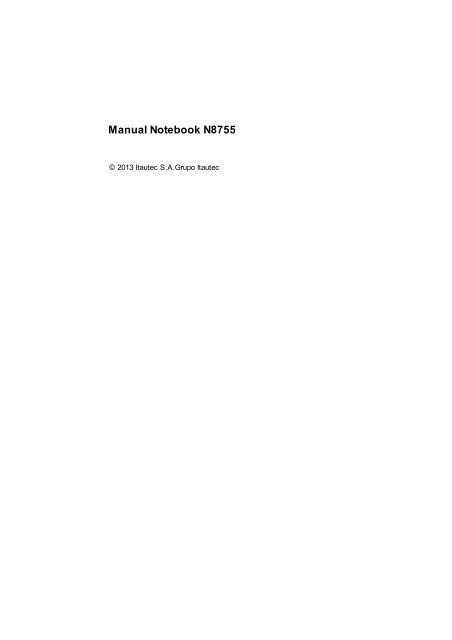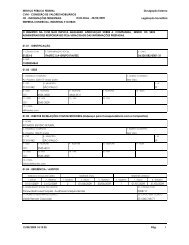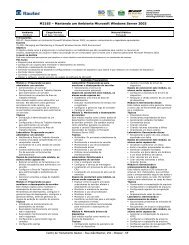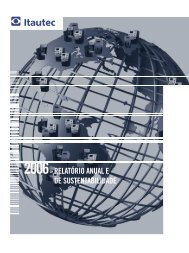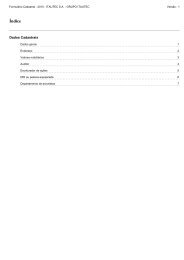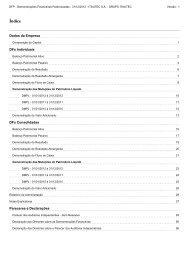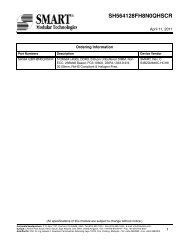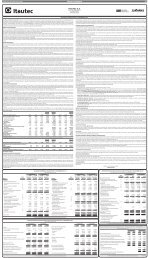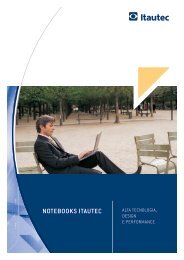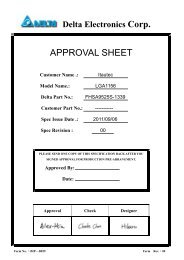Create successful ePaper yourself
Turn your PDF publications into a flip-book with our unique Google optimized e-Paper software.
<strong>Manual</strong> <strong>Notebook</strong> <strong>N8755</strong>© 2013 <strong>Itautec</strong> S.A.Grupo <strong>Itautec</strong>
1<strong>Manual</strong> <strong>Notebook</strong> <strong>N8755</strong>Tabela de Conteúdo1<strong>Manual</strong> Eletrônico <strong>N8755</strong> 4................................................................................................................................... 51.1. Notas sobre o <strong>Manual</strong>................................................................................................................................... 61.2. Conteúdo da Embalagem................................................................................................................................... 71.3. Informações Importantes1.3.1. Informações .........................................................................................................................................................7Importantes sobre o Produto1.3.2. Cuidados com .........................................................................................................................................................8o seu <strong>Notebook</strong>1.3.3. Dicas de Segurança .........................................................................................................................................................101.3.4. Dicas de Conforto .........................................................................................................................................................12de Trabalho1.3.5. Transporte .........................................................................................................................................................141.3.6. Meio Ambiente .........................................................................................................................................................15................................................................................................................................... 171.4. Especificações1.4.1.<strong>N8755</strong>.........................................................................................................................................................171.4.2. Wireless e .........................................................................................................................................................20Bluetooth1.4.2.1. WLAN+BT RTL8188CEBT ................................................................................................................................................ (opcional 1)201.4.2.2. WLAN+BT AW-NB114H ................................................................................................................................................ (opcional 2)211.4.2.3. WLAN+BT N6235 ................................................................................................................................................ (opcional 3)23................................................................................................................................... 241.5. Visão Geral do Produto1.5.1. Vista Frontal .........................................................................................................................................................241.5.1.1. LEDs Indicadores ................................................................................................................................................ 251.5.2. Vista Lateral .........................................................................................................................................................26Esquerda1.5.3. Vista Interna .........................................................................................................................................................271.5.3.1. Teclas de Acesso ................................................................................................................................................ Rápido281.5.4. Vista Inferior .........................................................................................................................................................291.5.5. Etiquetas de .........................................................................................................................................................30Identificação1.5.6. Vista Lateral .........................................................................................................................................................32Direita1.5.7. Vista Traseira .........................................................................................................................................................33................................................................................................................................... 341.6. Componentes Internos1.6.1. Teclado Interno .........................................................................................................................................................341.6.2.Touchpad.........................................................................................................................................................361.6.3. Tela de Cristal .........................................................................................................................................................41Líquido1.6.4. Leitor Biométrico .........................................................................................................................................................421.6.5. Sistema de .........................................................................................................................................................43Comunicação................................................................................................................................... 461.7. Armazenamento1.7.1. Unidade de .........................................................................................................................................................46Disco Rígido© 2013 <strong>Itautec</strong> S.A.Grupo <strong>Itautec</strong>
21.7.2. Unidade de .........................................................................................................................................................47Disco Óptico1.7.3. Expansão de .........................................................................................................................................................50Memória1.7.4. Leitor de Cartão .........................................................................................................................................................51de Memória1.7.5. Leitor Express .........................................................................................................................................................52Card................................................................................................................................... 531.8. Dispositivos Externos Opcionais1.8.1. Portas USB .........................................................................................................................................................531.8.2. Porta VGA e .........................................................................................................................................................54HDMI................................................................................................................................... 561.9. Operação Básica1.9.1. Utilizando a .........................................................................................................................................................56Bateria1.9.2. Carregador .........................................................................................................................................................59da Bateria1.9.3. Ligando o <strong>Notebook</strong> .........................................................................................................................................................611.9.4. Ícones Indicadores .........................................................................................................................................................641.9.5. Reiniciando .........................................................................................................................................................65o Sistema................................................................................................................................... 661.10. Gerenciamento de Energia1.10.1. Gerenciamento .........................................................................................................................................................66do Consumo................................................................................................................................... 681.11. Problemas e Soluções1.11.1. Problemas .........................................................................................................................................................70de Hardware1.11.2. Problemas .........................................................................................................................................................72ao Ligar1.11.3. Problemas .........................................................................................................................................................73com a Bateria1.11.4. Problemas .........................................................................................................................................................74com a Tela1.11.5. Problemas .........................................................................................................................................................76com o Disco Rígido1.11.6. Problemas .........................................................................................................................................................78com Discos1.11.7. Problemas .........................................................................................................................................................80com a Rede1.11.8. Problemas .........................................................................................................................................................81com o Gerenciador de Consumo1.11.9. Problemas .........................................................................................................................................................82com o Áudio© 2013 <strong>Itautec</strong> S.A.Grupo <strong>Itautec</strong>
<strong>Manual</strong> Eletrônico <strong>N8755</strong> 41 <strong>Manual</strong> Eletrônico <strong>N8755</strong>Parabéns!Por ter adquirido este produto. Somos uma empresa comprometida com alta qualidade e queemprega tecnologia de última geração.Temos a certeza de que este produto irá ao encontro de suas expectativas.O notebook <strong>N8755</strong> oferece um ótimo desempenho para as atividades diárias, conectividade esegurança.As características de mobilidade e autonomia de alimentação, aliados a portas de comunicaçãoexternas compatíveis com os principais recursos para computadores existentes, transformam esteproduto numa excelente ferramenta para usuários que se deslocam com frequência.Acesse nossa página na internet para mais novidades www.itautec.com© 2013 <strong>Itautec</strong> S.A.Grupo <strong>Itautec</strong>
<strong>Manual</strong> Eletrônico <strong>N8755</strong> 61.2 Conteúdo da EmbalagemEste produto é fornecido numa embalagem segura e resistente. Caso algo esteja danificado, faltandoou avariado, entre imediatamente em contato com o seu revendedor autorizado.No interior da embalagem, o usuário deve encontrar os seguintes componentes:<strong>Notebook</strong> <strong>N8755</strong>.Bateria.Carregador da bateria (Adaptador AC/CD).Cabo de Alimentação.CD de drivers, DVD de recuperação e de utilitários* (opcional).Guia de Instalação.* Somente para Windows ® 7: a utilização do Mas ter DVD s erá neces s ária apenas em cas os de manutenção,reconfiguração ou reins talação.Guarde a embalagem original do produto para utilizá-la em futuros transportes.© 2013 <strong>Itautec</strong> S.A.Grupo <strong>Itautec</strong>
7<strong>Manual</strong> <strong>Notebook</strong> <strong>N8755</strong>1.3 Informações Importantes1.3.1 Informações Importantes sobre o ProdutoAntes de utilizar o seu notebookAntes de operar o notebook fora do seu local de trabalho, será necessário verificar se a bateria estácarregada. Sempre que o carregador da bateria for conectado a uma tomada da rede elétrica e aonotebook, a bateria automaticamente iniciará o processo de carga, mesmo que o notebookpermaneça desligado. Aguarde até que a carga da bateria se complete quando for utilizá-la pelaprimeira vez. Uma bateria nova necessita ser carregada por completo antes de se iniciar o seu usonormal. O tempo de carga será menor caso o notebook não esteja sendo utilizado simultaneamente.Sempre que necessário, consulte as informações sobre os LEDs de indicação de status dealimentação e recarga de bateria no tópico LEDs Indicadores.CuidadosNunca desligue ou efetue o reset do notebook enquanto o equipamento estiver acessando o discorígido, óptico ou floppy externo, isto poderá causar vícios ao equipamento ou perda de informaçõescontidas no mesmo. Para prevenir danos ao disco rígido deixe um intervalo de aproximadamente 5segundos entre o ligar e o desligar do equipamento. Para desligar o notebook, pressione e mantenhapressionado o botão liga/desliga por alguns segundos. Esse método evita o desligamento acidental.Para transportar o notebook, desligue-o e desconecte todos os cabos, para não tropeçar sobre osfios, podendo vir a danificar o notebook e ainda machucar-se. Durante uma viagem aérea, siga asinstruções dos comissários de bordo. Usar o notebook durante o vôo pode causar um acidenteaéreo.Se o seu equipamento não possuir o Sistema Operacional pré-instalado no disco rígido a seguintemensagem aparecerá na tela “Reboot and select proper boot device or insert boot media in selectedboot device and press a key”. Localize o Master DVD Recovery (software de recuperação) e instaleo.Cuidados com a bateriaA bateria do notebook é recarregável. Porém, como qualquer outro dispositivo recarregável, elapossui um tempo de vida útil e um limite de recargas consecutivas. A descarga e carga completa dabateria uma vez por dia, todo dia, poderá ser efetuada por aproximadamente um ano. Um períodoou limite maior que esse dependerá também de fatores ambientais, tais como temperatura eumidade. O ideal é que a bateria seja utilizada entre as temperaturas 10° C e 29° C, considerandoque a temperatura interna do notebook é maior que a externa. Temperaturas acima ou abaixo desselimite reduzirão a vida útil da bateria. Caso a capacidade de retenção de carga da bateria estejadrasticamente reduzida, pode ser necessário substituí-la. Não deixe o notebook no carro, por umlongo período, pois a bateria poderá causar explosão ou incêndio. Não deixe que a bateriapermaneça descarregada por mais de seis meses.Descartando a bateriaA bateria usada pode ser considerada nociva ao meio ambiente. Dependendo da legislação de suaregião, pode haver regras específicas para o descarte. Siga as recomendações ambientais locaisvigentes para se desfazer das baterias usadas. Jamais tente desmontar uma bateria. Nunca exponhabaterias novas ou usadas ao fogo, pois existe risco de explosão.© 2013 <strong>Itautec</strong> S.A.Grupo <strong>Itautec</strong>
<strong>Manual</strong> Eletrônico <strong>N8755</strong> 81.3.2 Cuidados com o seu <strong>Notebook</strong>Atenção! As precauções de segurança a seguir visam aumentar a vida útil donotebook. Devem-se seguir todas as precauções e instruções.Sempre que possível, utilize os serviços de pessoal qualificado junto a umaAssistência Técnica Autorizada.Cuidados no ManuseioNão apoie o equipamento sobre superfícies instáveis ou em desnível, evitando quedas,choques ou vibração.Não pressione ou toque no painel de cristal líquido.Tome cuidado para não riscar ou quebrar a tela do notebook. Evite colocar objetos sobre oteclado, que podem ser esquecidos no fechamento da tampa e danificar o LCD.Verifique se o notebook está desligado antes de fechar o painel. Ele pode ser deformadodevido ao aumento de temperatura.Não exerça força excessiva sobre LCD nem o deixe cair. Isso pode quebrar o painel de vidrodo LCD.Não apoie, derrube ou empurre objetos sobre o equipamento.Não exponha o equipamento a líquidos, chuva, umidade excessiva ou diretamente à luz dosol. A umidade pode provocar uma pane ou choque elétrico.Não use também o equipamento próximo de água, como piscinas, banheiras, lavatórios, piasou tanques.Caso algum líquido escorra para a o interior do equipamento, procure a Assistência Técnica.Não bloqueie as áreas de ventilação do gabinete. Evite usar o notebook sobre camas, sofás,almofadas, dentro da maleta ou outras superfícies rugosas que possam obstruir os orifíciosde ventilação do notebook.Evite armazenar ou operar o notebook dentro de algum móvel, porque isso pode aumentar orisco de superaquecimento.Não coloque objetos a menos de 15 cm do notebook, a falta de ventilação podesuperaquecer o seu interior, você pode se queimar e também o superaquecimento podecomprometer os componentes internos do equipamento.Não exponha o equipamento a ambientes com poeira ou sujeira.Não exponha o equipamento a campos magnéticos fortes.Mantenha o notebook ao menos 13 cm longe de aparelhos elétricos que possam gerarcampos magnéticos intensos, tais como TV, refrigeradores, motores ou caixas acústicasamplificadas.Não opere o notebook em áreas sujeitas a emissão de gases.Para otimizar a vida útil da tela e economizar energia, mantenha os níveis de brilho econtraste no menor nível possível com boa visibilidade, sem excessos. Permita que ailuminação de fundo possa ser apagada quando o notebook ativar o modo de gerenciamentodo consumo.Evite utilizar protetores de tela ou outros programas que impeçam o gerenciamento deconsumo de operar.Não utilize cabos, acessórios ou outros periféricos danificados. Utilize somente acessórios eperiféricos de procedência confiável.Não torça e nem danifique o cabo do carregador ou de dados. Caso você note que algumcabo esteja danificado não o utilize no equipamento.© 2013 <strong>Itautec</strong> S.A.Grupo <strong>Itautec</strong>
9<strong>Manual</strong> <strong>Notebook</strong> <strong>N8755</strong>Não remova a bateria do notebook enquanto este estiver ligado.Caso a bateria não seja utilizada por um período longo, remova-a do computador e guardea,protegendo os contatos com uma fita antes de armazená-la. Não toque nos contatos, nemcom as mãos e nem objetos de metal.Não movimente o equipamento abruptamente de um local mais aquecido para outro maisfrio. Uma diferença de temperatura brusca acima de 10º C poderá causar efeitos nocivos aoscomponentes internos da unidade.Não utilize o equipamento com o recurso de rede sem fio ativado em locais onde é restrita asua utilização, tais como aviões e hospitais.Não exponha o notebook a temperaturas extremas (abaixo de 10° C ou acima de 35° C) oudiretamente à luz do sol.Caminhar de meia sobre pisos de carpete ou tapetes, gera acúmulo de energia eletrostáticano corpo. Ao tocar no notebook carregado desta energia eletrostática, podem-se danificarseus circuitos e componentes mais sensíveis. Recomendamos evitar estas situações e, se foro caso, antes de manusear seu notebook, descarregue esta energia tocando em superfíciesmetálicas, paredes de alvenaria, pisos rústicos ou qualquer superfície condutora que estejaaterrada.Limpeza Externa do <strong>Notebook</strong>Não efetue a limpeza com o notebook ligado. Caso haja dispositivos conectados ao notebook,desconecte-os antes de proceder a limpeza. Proceda as seguintes recomendações:Desconecte o cabo da alimentação AC e remova a bateria antes de proceder a limpeza.Utilize um tecido de algodão ou flanela de microfibra levemente umedecida com uma soluçãode limpeza neutra, para remover sujeiras mais profundas. Tome o cuidado para não passarsobre as etiquetas.Utilize um pano macio e seco ou um pincel macio para remover qualquer outra sujeira.Não utilize produtos de limpeza baseados em aerossóis, solventes, ácidos, álcoois ouderivados do petróleo e nem abrasivos.Não aplique água ou produtos de limpeza diretamente sobre a superfície do equipamento.Não deixe que escorra líquidos pelas aberturas ou frestas do gabinete, monitor ou tecladopara não danificar os circuitos internos.Utilize um tecido de microfibra macio e seco para a limpeza da superfície do LCD, nãoesfregue e nem utilize pressão exagerada para não danificar a tela.Para a limpeza da proteção da lente da câmera embutida, utilize um pincel para limpeza delente e, se estiver muito suja, use um tecido de microfibra seco, sem usar de muita pressão.© 2013 <strong>Itautec</strong> S.A.Grupo <strong>Itautec</strong>
<strong>Manual</strong> Eletrônico <strong>N8755</strong> 101.3.3 Dicas de SegurançaSempre que possível, solicite auxílio técnico especializado para proceder qualquer intervençãotécnica no notebook. Caso constate problemas técnicos com o produto, entre em contato portelefone com o suporte técnico.Antes de instalar ou adicionar itens na placa básica , leia cuidadosamente toda a documentaçãoque acompanha o item.Para prevenir danos causados por descargas elétricas, desconecte o cabo de alimentação datomada e/ou o cabo de rede quando o notebook não estiver em uso.Antes de qualquer intervenção interna ao seu notebook, assegure-se de desconectar todos oscabos e dispositivos externos (cabo de força, rede, cartão de memória, etc.).Antes de utilizar o notebook, verifique se os cabos estão corretamente conectados e se nãoestão avariados. Se algo for constatado, consulte imediatamente o seu revendedor autorizado.Recarregue sempre a bateria no notebook. O uso incorreto da bateria e sua recarga, podeacarretar danos ao sistema.Não jogue as baterias no fogo pois elas podem explodir. Descarte as baterias usadas de acordocom as instruções do fabricante.Não utilize uma bateria que tenha sido deixada cair ou que aparenta estar danificada, mesmo seo computador continuar funcionando, o uso de uma bateria danificada pode provocar danos nocircuito, resultando em um incêndio.Evite o acúmulo de pó, sujeira e temperatura extrema. Não instale o notebook em áreassujeitas à umidade ou calor excessivos. Evite instalá-lo perto de janelas.Evite usar o notebook sobre camas, sofás, almofadas, ou outras superfícies rugosas quepossam obstruir as saídas/entradas de ar do notebook.Posicione o notebook sobre uma superfície plana e estável, mantendo espaço lateral suficientepara pequenas intervenções, tais como a instalação de uma impressora ou câmera digital.Não coloque objetos a menos de 15 cm do notebook. Do contrário, a falta de ventilação podesuperaquecer o seu interior e você pode se queimar.Não use o notebook em locais úmidos, como em uma área de serviço ou em banheiro. Aumidade pode provocar uma pane ou choque elétrico.Coloque o notebook em um local seguro de forma que não caia. Se ele cair, poderá serdanificado e, além disso, causar ferimentos.Caso o notebook sofra uma queda e o LCD se romper, não toque no líquido da tela. Entre emcontato com a Assistência Técnica.Sentindo um odor ununsual de queimado ou fumaça exalando do computador, desligue-o eentre em contato com a Assistência Técnica.Evite deixar o notebook sobre suas pernas ou em contado com qualquer parte do seu corpodurante muito tempo, enquanto o notebook estiver em funcionamento ou carregando a bateria.O notebook dissipa calor durante a operação normal. O contato prolongado com o corpo podecausar desconforto ou potencialmente uma queimadura.Mantenha crianças distantes da bateria e das partes de conexão com alimentação elétrica.Mantenha cópia de segurança de seus dados para poder restaurá-los em caso de reinstalaçãocom o Master DVD e/ou mal funcionamento do equipamento.Recomendamos manter a instalação do equipamento atualizada por meio do serviço Windows®Update (as despesas de impulso e/ou ligações interurbanas decorrentes deste acesso ficarãopor conta do usuário).© 2013 <strong>Itautec</strong> S.A.Grupo <strong>Itautec</strong>
11<strong>Manual</strong> <strong>Notebook</strong> <strong>N8755</strong>Eletricidade EstáticaA eletricidade estática é gerada e acumulada pelo corpo humano (ou objetos) por meio do contatocom elementos não condutores como papel, pano ou plástico, por movimentos da cadeira sobre opiso, da mão sobre a mesa, etc. Ao entrar em contato com um objeto condutor qualquer, estaeletricidade acumulada é descarregada. Ela normalmente possui uma intensidade de corrente muitobaixa e não é sentida por uma pessoa. Porém, oferece grandes riscos aos circuitos eletrônicos, ondea maioria opera com tensões e correntes inferiores às existentes nas cargas estáticas. Ao manipularcomponentes eletrônicos, procure observar as seguintes regras básicas:Utilize uma pulseira, calcanheira ou tapete antiestático antes de manipular qualquercomponente eletrônico.Conserve os componentes em suas embalagens antiestáticas até o momento de utilizá-los.Não permita o contato da sua roupa com os componentes enquanto estiverem sendomanuseados.© 2013 <strong>Itautec</strong> S.A.Grupo <strong>Itautec</strong>
<strong>Manual</strong> Eletrônico <strong>N8755</strong> 121.3.4 Dicas de Conforto de TrabalhoO uso contínuo de equipamentos ou instrumentos deve ser efetuado de acordo com normas quevisam manter o conforto, segurança e saúde do usuário no seu ambiente de trabalho. Procure seguiras recomendações abaixo quando estiver trabalhando com o notebook.1 - Mantenha as mãos e pés em conforto.2 - Ajuste o ângulo e a posição da tela de LCD.3 - Ajuste a altura da mesa.4 - Sente-se ereto e mantenha uma boa postura.5 - Ajuste a altura da cadeira.Cuide de sua posturaManter uma postura confortável e saudável é importante, esteja você trabalhando ou se divertindo.A postura pode afetar sua produtividade de forma geral, influência no seu conforto ao usar ocomputador e pode ajudá-lo a evitar doenças osteomusculares.Lembre-se de que mudar de posição durante tarefas longas também pode ajudá-lo a evitar odesconforto e a fadiga. Ao trabalhar ou jogar usando o computador, adapte o ambiente e organizeseus equipamentos de forma a manter uma postura confortável e relaxada. Como cada usuário temum determinado tipo físico e ambiente de trabalho, torna-se difícil dizer exatamente como a suaestação de trabalho deve ser configurada para evitar desconforto. Contudo, as sugestões a seguirpodem ajudá-lo a criar um ambiente mais confortável.CadeiraAjuste o encosto da cadeira de forma que ele toque as suas costas, perfazendo um ângulo de 90ºem relação ao solo.Ajuste a altura do assento da cadeira, de forma a dobrar as pernas na altura dos joelhos numângulo de 90º, com a planta dos pés tocando o solo. O calcanhar e a planta dos pés, em posiçãode repouso, devem tocar o solo.Evite que o lado articulado do joelho toque no assento da cadeira, o que dificultaria a circulaçãosanguínea.Sempre que possível, utilize cadeira com rodinhas de 5 hastes para facilitar a movimentação emtorno do ambiente de trabalho.© 2013 <strong>Itautec</strong> S.A.Grupo <strong>Itautec</strong>
13<strong>Manual</strong> <strong>Notebook</strong> <strong>N8755</strong>TecladoAjuste a altura do teclado de forma que os ombros fiquem alinhados um em relação ao outro, osantebraços pousados naturalmente e sem exercer pressão sobre o tronco, cotovelos numa alturaligeiramente superior ao tampo da mesa de trabalho.Procure não flexionar os pulsos mais do que 15º; evite exercer pressão demasiada ao digitar.Mantenha o teclado a uma distância não tão longa que exija a total extensão do braço paramanipulá-lo, nem tão curta que obstrua a área de trabalho ou prenda os cotovelos junto ao corpo.Procure manter um espaço livre para a movimentação natural das mãos.Tela LCDProcure ajustar a intensidade de brilho e contraste de forma a permitir uma boa visualização daimagem, sem excessos ou falta, o que causaria um esforço visual desnecessário.Ajuste o ângulo da tela LCD de modo a coincidir o olhar com o topo da tela do vídeo. Se estiverutilizando algum documento como fonte para entrada de dados na tela, posicione a fonte deconsulta na mesma distância que a tela, de modo a evitar constantes mudanças de foco do olhar.Não permita que fontes de iluminação incidam diretamente sobre a tela. Mantenhapreferencialmente as fontes de luz por cima ou por trás da tela.Ambiente de TrabalhoOrganize a rotina de trabalho, evitando concentrar funções repetitivas.Divida o horário de trabalho em no mínimo três etapas, programando paradas estratégicas a cadaduas horas. Procure levantar-se e circular nestes intervalos, preferencialmente realizando outrasatividades.Evite trabalhar de frente para janelas para evitar o excesso de luminosidade direta da luz solar.Também evite ambientes mal iluminados. Na ausência de janelas, providencie outras fontes deventilação ou circulação do ar.© 2013 <strong>Itautec</strong> S.A.Grupo <strong>Itautec</strong>
<strong>Manual</strong> Eletrônico <strong>N8755</strong> 141.3.5 TransportePara preparar o notebook para o transporte, é preciso primeiro remover todos os periféricoseventualmente instalados. Certifique-se de que o notebook e também os periféricos estejamdesligados antes de desconectá-los. Após remover os periféricos, feche a tampa do LCD.Para transportar o notebook, desligue-o e desconecte todos os cabos, para não tropeçarsobre os fios, danificando o notebook e ainda machucar-se.Mantenha sempre uma cópia de segurança de todos os dados em sistemas dearmazenamento (cds, dvds, pen drive, etc). Como medida de precaução, mantenha umacópia extra de todos os arquivos mais importantes.Verifique sempre se a bateria está completamente carregada antes de viajar.Verifique se o computador está desligado; examine a tampa para assegurar-se de que ela seencontra fechada.Não acondicione objetos sobre a tampa da unidade.Desconecte o carregador da bateria do notebook. Mas lembre-se de carregá-lo consigo.Utilize-o sempre que possível, em locais que possuam alimentação elétrica compatível.Carregue o notebook juntamente com sua bagagem de mão. Evite acondicioná-lo em malasou enviá-los juntamente com sua bagagem.Caso necessite deixá-lo dentro do veículo, coloque-o no porta-malas para protegê-lo da luz edo calor solar.Ao passar por sistemas de segurança em aeroportos, prefira submetê-los aos aparelhos deraios-X ao invés de detectores de metal, sejam os manuais ou em forma de portal.Durante uma viagem aérea, siga as instruções dos comissários de bordo. Desative odispositivo de comunicação sem fio do notebook. Usar o notebook durante o vôo pode causarmal funcionamento dos equipamentos da aeronave.Caso pretenda viajar para o exterior com o notebook, procure obter informações sobre osistema de alimentação elétrica do local e, se necessário, adquira adaptadores de tomadasapropriados junto ao seu revendedor autorizado.© 2013 <strong>Itautec</strong> S.A.Grupo <strong>Itautec</strong>
15<strong>Manual</strong> <strong>Notebook</strong> <strong>N8755</strong>1.3.6 Meio AmbienteCuidados com nosso Meio AmbienteOs equipamentos da <strong>Itautec</strong> são fabricados com controles ambientaisrígidos.A <strong>Itautec</strong> mantém um Sistema de Gestão Ambiental (SGA) certificado conforme a norma ISO14001:2004 desde 2003. Essa norma, reconhecida internacionalmente, especifica os requisitosrelativos a um sistema de gestão ambiental, permitindo o desenvolvimento e implementação de umapolítica e objetivos ambientais que contemplem os requisitos legais, outros requisitos aplicáveis einformações referentes aos aspectos ambientais desenvolvidos por suas atividades, produtos eserviços. O SGA, através de seu compromisso com a melhoria contínua, é auditado periodicamentepor organismo independente que avalia o atendimento das ações implementadas aos requisitosespecificados na norma.Além disso, os equipamentos são manufaturados de acordo com a diretiva européia RoHS(Restriction of Hazardous Substances), que restringe o uso de substâncias perigosas como oChumbo, Cádmio, Mercúrio, Cromo 6+ e Bromo.A partir de dezembro de 2007, com a adequação de linhas produtivas e o desenvolvimento defornecedores que atendam esses requisitos, os produtos <strong>Itautec</strong> passaram a ser fabricados livres dechumbo e de outras substâncias nocivas ao meio ambiente. Maiores informações sobre a diretivapodem ser acessadas em http://www.rohs.eu.Como reciclar seu computadorA <strong>Itautec</strong>, comprometida com a proteção ao meio ambiente, com as gerações futuras e com asustentabilidade de suas atividades, incentiva a reciclagem responsável de seus equipamentos aofinal de sua vida útil.A <strong>Itautec</strong> realiza a desmontagem, descaracterização, o envio para a reciclagem e destinação finalambientalmente adequada de seus produtos (ou partes) quando eles não forem mais utilizados.Maiores informações sobre TI verde e reciclagem de equipamentos de informática podem serobtidas no site www.itautec.com.br.Os produtos <strong>Itautec</strong> consideram no desenvolvimento e fabricação critérios ambientais e incorpora ocompromisso com a sustentabilidade. O seu papel nesse processo é importante, pois promovendo areciclagem, você incentiva o reprocessamento de matéria-prima, reduzindo a pressão sobre osrecursos não renováveis do planeta e minimizando o impacto ao meio ambiente e a saúde humana.Para contribuir com essa boa prática, encaminhe um e-mail para: sustentabilidade@itautec.comcitando sua cidade de origem e com o número de série do equipamento <strong>Itautec</strong> e aguarde asinstruções de como proceder.Pilhas e BateriasUse sempre baterias de boa qualidade.As baterias devem ser devolvidas à <strong>Itautec</strong> para serem descartadas conforme procedimentos© 2013 <strong>Itautec</strong> S.A.Grupo <strong>Itautec</strong>
<strong>Manual</strong> Eletrônico <strong>N8755</strong> 16previstos no Sistema de Gestão Ambiental (SGA). Para contribuir com essa boa prática, encaminheum e-mail para: sustentabilidade@itautec.com, citando sua cidade de origem e o número de série doproduto <strong>Itautec</strong>, solicitando o encaminhamento à reciclagem e aguarde as instruções de comoproceder.EmbalagemAs embalagens dos produtos <strong>Itautec</strong> são recicláveis e podem ser devolvidas juntamente com osequipamentos ao final de sua vida útil.Clientes CorporativosA <strong>Itautec</strong> pode realizar a desmontagem e encaminhamento à reciclagem de equipamentos ao finalde sua vida útil. Para ter mais informações sobre esse serviço, entre em contato com seurepresentante comercial e solicite detalhes sobre o descarte ambientalmente adequado de seusprodutos <strong>Itautec</strong>.Segurança da InformaçãoA <strong>Itautec</strong> não se responsabiliza por informações eventualmente armazenadas nos HDs ou qualqueroutro tipo de módulo de armazenagem de dados, dos equipamentos ao final de sua vida útil,enviados à empresa para a finalidade de desmontagem e reciclagem. A <strong>Itautec</strong> recomenda autilização de softwares adequados para a remoção desses dados.Para mais informações sobre TI verde, acesse o site: www.itautec.com.br© 2013 <strong>Itautec</strong> S.A.Grupo <strong>Itautec</strong>
17<strong>Manual</strong> <strong>Notebook</strong> <strong>N8755</strong>1.4 Especificações1.4.1 <strong>N8755</strong>ProcessadorIntel® i7-3 - 6/4MB Cache - 22nm - 35WIntel® i5-3 - 3MB Cache - 22nm - 35WIntel® i3-3 - 3MB Cache - 22nm - 35WIntel® i7, i5 com tecnologia Turbo Boost, anti Theft, AMT(opcional)ChipsetIntel® QM77BIOSAuto-teste (Power On Self Test), auto-detecção de disco rígido e unidade óptica, suporte ateclado Português-Brasil, opção para recuperação de falhas, proteção de escrita, habilitação edesabilitação de portas USB.Gerenciamento de Energia ACPI 3.0Flash Memory Plug-and-PlayDois níveis de proteção por senha: Usuário e AdministradorWake on LANSuporte SMBIOS 2.4, PCI2.2Opção Security Boot e UEFI (somente para Windows®8)MemóriaTela2 soquetes SO-DIMM de 204 pinos - DDR3 1333/1600 MHz dual chanel (a frequência real deoperação depende do FSB do processador)Suporta módulos com capacidades de 1, 2 e 4GBCapacidade máxima de 8 GB* (com dois módulos de 4GB)* Capacidade acima de 3GB s omente com s is temas operacionais de 64 bitsLCD TFT 14" HD 16:9 com backlight de LED e anti-reflexoResolução máxima de 1366x768 HD em 16 milhões de coresControle de brilho ajustável através de teclas de funçãoControlador de VídeoIntel® HD Graphics 4000Memória de vídeo até 1.7GB Intel Dynamic FrequencySuporte a Microsoft DirectX® 11, Enhanced Vídeo e 3D EngineSaída para monitor externo VGASaída HDMI 1.4 com resolução máxima de até 1920x1080ÁudioControlador de áudio de alta definição2 Alto-falantes estéreo embutidos (1.5W + 1.5W)Microfone integrado© 2013 <strong>Itautec</strong> S.A.Grupo <strong>Itautec</strong>
<strong>Manual</strong> Eletrônico <strong>N8755</strong> 18Controle de volume ajustável por teclado e softwareArmazenamentoDisco rígido HDD SATA 2.5" 9.5 mm 5400rpm (7200 opcional) com capacidade a partir de500GB (antishock opcional)Disco óptico DVD Dual Super Multi SATALeitor de cartão 5-1: SD, MS, MMC, XD, MS proTecladoTeclado ABNT em português com teclas Windows e numérico embutido, com proteção paraderramamento de líquidosTecla de função especial (Fn)Touchpad com pad lock e multi-touch com 2 botões e scrollingSegurançaSlot para trava tipo Kensington®Leitor biométrico (fingerprint)Suporte a TPM 1.2 (opcional)Interface1 porta USB 3.03 portas USB 2.01 porta E-SATA/USB 2.01 porta HDMI1 leitor de cartão Express Card 34mm1 leitor de cartão Smart Card1 porta VGA1 saída para fone de ouvidos (conector Jack)1 entrada para microfone (conector Jack)1 porta para rede RJ-451 entrada DC (conector Jack)Câmera e MicrofoneCâmera embutida de 2.0M Pixel com porta de acessoCâmera 1.0M Pixel HD 720p 16x9 com LED (somente para Windows®8)Microfone internoComunicaçãoMódulo Combo WLAN (802.11b/g/n) com suporte à autenticação WPA e WPA2 e criptografia 64-bit e 128-bit WEP e AES e BluetoothInterface de rede local padrão 10/100/1000Mb BaseTX Ethernet LANLEDs IndicadoresBotão de LigaPower-On / SuspendStatus da bateriaAcesso ao disco rígido (HD) e disco óptico (ODD)Wireless/Bluetooth ativo (Bluetooth opcional no modelo)© 2013 <strong>Itautec</strong> S.A.Grupo <strong>Itautec</strong>
19<strong>Manual</strong> <strong>Notebook</strong> <strong>N8755</strong>Caps lockNum lockTouchpadBotão de Controle3 teclas de acesso rápidoBotão de liga/desliga1 chave de função power USB1 chave liga/desliga wirelessSlot de Expansão1 slot para cartão Mini PCIe e USB half-size - utilizado pelo módulo Wireless+Bluetooth(Bluetooth opcional no modelo)1 slot para cartão Mini PCIe - livreAlimentaçãoBateria Lithium Ion com 6 células de 5200mAHBateria Lithium Ion com 9 células de 7800mAH (opcional)Carregador AC/DC:Entrada AC: 100 - 240V, 50- 60Hz, conector de 2 ou 3 pinos.Saída DC: 19V 3,42A ou 18,5V 3,5A (65W)DimensãoPeso340 mm (largura) x 34,4 mm (altura) x 244 mm (profundidade)2,24 kg com bateria de 6 célulasEspecificação AmbienteTemperatura de Operação 5°C a 35°CTemperatura de Armazenamento -20°C a 60°CUmidade Relativa do Ar em Operação: 20% a 80% (sem condensação)Umidade Relativa do ar em armazenamento, não operando: 10% a 90% (sem condensação)© 2013 <strong>Itautec</strong> S.A.Grupo <strong>Itautec</strong>
<strong>Manual</strong> Eletrônico <strong>N8755</strong> 201.4.2 Wireless e Bluetooth1.4.2.1 WLAN+BT RTL8188CEBT (opcional 1)Este produto está homologado pela ANATEL de acordo com procedimentos regulamentados pelaResolução n°242/2000 e atende aos requisitos técnicos aplicados.Este equipamento opera em caráter secundário. Isto é, não tem direito à proteção contrainterferência prejudicial, mesmo de estações do mesmo tipo e não pode causar interferência asistema operando em caráter primário.Especificações Técnicas da Placa Wireless com Bluetooth:Placa Mini PCI Express Half SizeChip Bluetooth: CSR BC04Chip WLAN: Realtek RTL8188CEAntena: ExternaConector RF: iPEX ou U.F.L , ou equivalenteEspecificações Técnicas do Wireless:Especificação: IEEE 802.11 b/g/n Wireless Local Area NetworksProtocolo: WPA, WPA2PHY Taxa: 1T1R com 150Mbps PHY taxa para transmissão e recebimentoRF Intervalo de Frequência: 2.4G~2.5GHzTensão de Operação: +3.3V (+/-0.3V)Interface: mini PCI Express half size v.1.1Especificações Técnicas do Bluetooth:Especificação: 3.0Radio Technologia: FHSS (Frequency Hopping Speed Spectrum)Taxa de Dados: 1Mbps, 2 Mbps e até 54 MbpsModulação: GFSK, Pi/4-DQPSK e 8-DPSKRF Intervalo de Frequência: 2.4G~2.5GHzNúmero de Canais: 79 Canais , 1MHzTensão de Operação: +3.3V (+/-0.3V)Interface USB 2.0© 2013 <strong>Itautec</strong> S.A.Grupo <strong>Itautec</strong>
21<strong>Manual</strong> <strong>Notebook</strong> <strong>N8755</strong>1.4.2.2 WLAN+BT AW-NB114H (opcional 2)Este produto está homologado pela ANATEL de acordo com procedimentos regulamentados pelaResolução n°242/2000 e atende aos requisitos técnicos aplicados.Este equipamento opera em caráter secundário. Isto é, não tem direito à proteção contrainterferência prejudicial, mesmo de estações do mesmo tipo e não pode causar interferência asistema operando em caráter primário.Características da Placa Wireless com BluetoothPlaca Combo Mini PCI Half SizeInterface: Wi-fi PCIe / Bluetooth USBChip: Realtek RTL 8723AEAntena:Conector IPEX 20279-001E01 SMD1.Conector da antena 1: WiFi Tx/Rx ou BT Tx/Rx2.Conector da antena 2 : BT Tx/Rx ou WiFi Tx/RxEnhanced Data Rate (EDR) em conformidade para 2 Mbps e 3 Mbps suportadosVelocidade de até 150 Mbps para wi-fiVelocidade de operação do Bluetooth com suporte a Piconet e ScatternetEspecificações Técnicas do WirelessEspecificação: IEEE 802.11b/g/nFrequência: 2.4 GHz ISM Bands 2.412-2.472 GHz, 2.484 GHzModulação: 802.11b: CCK, DQPSK, DBPSK / 802.11 g: 64 QAM, 16 QAM, QPSK, BPSK / 802.11n: 64 QAM, 16 QAM, QPSK, BPSKPotência de saída:802.11b (11Mbps): 16 ±1.5dBm802.11g (6Mbps): 15 ±1.5dBm802.11g (54Mbps): 14 ±1.5dBm802.11n (HT20, MCS0): 15 ±1.5dBm802.11n (HT20, MCS7): 13 ±1.5dBm802.11n (HT40, MCS0): 13 ±1.5dBm802.11n (HT40, MCS7): 13 ±1.5dBmSensibilidade de recepção:802.11b: less than 802.11b: less than -76 dBm (11Mbps)802.11g: less than -65 dBm (54Mbps)802.11n: less than -64 dBm at HT20 MCS7 less than -61 dBm at HT40 MCS7Especificações Técnicas do BluetoothEspecificação: v4.0/3.0+HSFrequência: 2402MHz~2483MHzTaxa de Dados: até 2 MbpsModulação: Header GFSK / Payload 2M:/4 DQPSK / Payload 3M: 8DPSK© 2013 <strong>Itautec</strong> S.A.Grupo <strong>Itautec</strong>
<strong>Manual</strong> Eletrônico <strong>N8755</strong> 22Sensibilidade de recepção: BER < 0.1% (Anritsu 8852B Tx -70 Bm)Potência de saída:-6 Output Power +10 dBm (Condutivo)© 2013 <strong>Itautec</strong> S.A.Grupo <strong>Itautec</strong>
23<strong>Manual</strong> <strong>Notebook</strong> <strong>N8755</strong>1.4.2.3 WLAN+BT N6235 (opcional 3)Este produto está homologado pela ANATEL de acordo com procedimentos regulamentados pelaResolução n°242/2000 e atende aos requisitos técnicos aplicados.Este equipamento opera em caráter secundário. Isto é, não tem direito à proteção contrainterferência prejudicial, mesmo de estações do mesmo tipo e não pode causar interferência asistema operando em caráter primário.Especificações Técnicas da Placa Wireless com Bluetooth:Placa Mini Express Half Size BT4.0Wireless via PCIe e Bluetooth via USBAntena:Wifi (externa): TX/RX + BT (Dual Stream, Dual Band 2 X 2)Especificações Técnicas do Wireless:IEEE 802.11 a/ b/g/n, 802.11d, 802.11e, 802.11i, 802.11hSegurança: WPA e WPA2, 802.1X (EAP-TLS, TTLS, PEAP, LEAP, EAP-FAST), EAP-SIM, EAP-AKA.Autenticação PAP, CHAP, TLS, GTC, MS-CHAP, MS-CHAPv2Criptografia: 64bit E 128bit WEP, AES-CCMP, TKIP, WPA2, AES-CCMPPHY Taxa: 1T1R com 150Mbps taxa para transmissão e recebimentoRF Intervalo de Frequência: Dual Band 2.4GHz e 5.0 GHzInterface: Mini PCI Express half size v.1.1Especificações Técnicas do Bluetooth:Dual Band BT 2.1, 2.1+EDR, 3.0, 3.0+HS, 4.0 (BLE)Interface USB 2.0Especificações WiDi:Permite compartilhar seus vídeos, fotos, musicas ou Intenet do seu laptop para sua HDTV.Suporte HD (Full Motion frame)Suportado por Windows® 7 e Windows® 8Intel PROSet/ Wireless Enterprise software: Melhora a segurança, reduz a complexidade incluiTookit permitindo o gerenciamento remoto das configurações Wireless e profiles© 2013 <strong>Itautec</strong> S.A.Grupo <strong>Itautec</strong>
<strong>Manual</strong> Eletrônico <strong>N8755</strong> 241.5 Visão Geral do Produto1.5.1 Vista FrontalVISTA FRONTAL123Saída para Fonede OuvidoEntrada paraMicrofoneExternoChave wireless/BluetoothConector para fones de ouvido ou caixas acústicas externas.Conecta um microfone externo.Chave para ativar/desativar a função wireless e Bluetooth.Cartão de4Memória5 LEDs IndicadoresEste slot deve ser utilizado para inserir um cartão de memória Flash. Onotebook possui um leitor interno capaz de ler os formatos MMC(MultiMedia Card), SD (Secure Digital), MS (Memory Stick), MS Pro(Memory Stick Pro) e XD (Picture Card)Permitem identificar se o notebook está energizado, ligado/desligado eestado da bateria, rede wireless ativa, atividade do disco rígido.6 Trava Trava da tampa do notebook.© 2013 <strong>Itautec</strong> S.A.Grupo <strong>Itautec</strong>
25<strong>Manual</strong> <strong>Notebook</strong> <strong>N8755</strong>1.5.1.1 LEDs IndicadoresOs LEDs indicadores de estado do sistema, exibem as condições de operação do seu notebook.Quando uma função for ativada, o LED correspondente acenderá. Os LEDs são descritos a seguir:1Verde - indica conexões wireless e/ou Bluetooth ativados> Para ativar/desativar as funções, tecle fn+F12 (selecione a opção wireless e/ou Bluetooth)2 Verde - indica que o notebook está ligado34Vermelho - bateria está carregandoverde - bateria carregadaPiscante indica que a bateria está com pouca carga e precisa ser recarregadaVermelho ou piscante - indica atividade do disco rígido ou do leitor do discoóptico .No ta : a d e no m ina çã o d e co r e s utiliz a d a , s e r v e a p e na s co m o r e fe r ê ncia , p o d e nd o ha v e rd ife r e nça e ntr e o d e s cr ito a cim a co m o no te b o o k.© 2013 <strong>Itautec</strong> S.A.Grupo <strong>Itautec</strong>
<strong>Manual</strong> Eletrônico <strong>N8755</strong> 261.5.2 Vista Lateral EsquerdaVISTA LATERAL ESQUERDA1234567Entrada deAlimentaçãoOrifícios deVentilaçãoConectorHDMIConector E-SataPorta USB3.0Porta USB2.0Leitor deCartãoConecte o Carregador da Bateria (Adaptador AC/DC) para carregar abateria e/ou alimentar o notebook.O carregador da bateria aquece muito quando em uso. Evite colocá-lo emcontato com seu corpo, durante seu funcionamento.Permitem o fluxo de ar, importante para o resfriamento do sistema,mantendo a temperatura interna do notebook estável.O HDMI (High-Definition Multimedia Interface) é um conector que permite aconexão de áudio e vídeo digital por meio de um cabo apenas. Permiteconexão com TVs LCDs que contenham este recurso.Conecta dispositivos no padrão E-Sata/USB2.0A porta USB (Universal Serial Bus) é compatível com dispositivos tais comoteclado, mouse, câmera e outros que operam neste padrão. Caracteriza-seprincipalmente pela velocidade (600Mbits/seg - USB 3.0). É possíveltambém conectar diversos dispositivos no mesmo barramento.A porta USB (Universal Serial Bus) é compatível com dispositivos tais comoteclado, mouse, câmera e outros que operam neste padrão. Caracteriza-seprincipalmente pela velocidade (480 Mbits/seg - USB 2.0). É possíveltambém conectar diversos dispositivos no mesmo barramento.Leitor de cartão ExpressCard 34mm.Cuidado: Não obstrua os orifícios de ventilação, sob risco de superaquecer edanificar o equipamento. Utilize sempre o seu notebook em uma superfície lisa eplana.© 2013 <strong>Itautec</strong> S.A.Grupo <strong>Itautec</strong>
27<strong>Manual</strong> <strong>Notebook</strong> <strong>N8755</strong>1.5.3 Vista InternaCom a tampa da unidade aberta, é possível identificar os seguintes itens:1 Câmera2 MicrofoneWebcam permite a captura de imagens ou gravação de vídeo. Pode serutilizada em videoconferências. Câmera possui uma porta defechamento (câmera door)Pode ser utilizado em videoconferências, narrações ou gravaçõessimples de áudio.3 Display Tela LCD 14" HD 16:9 backligth de LED 1366x768.45Teclas deAcesso RápidoBotão Liga/DesligaPermitem acesso rápido a algumas funcionalidades do sistema.O botão liga/desliga permite ligar e desligar o notebook e também agecomo uma chave de suspensão do sistema. O comportamento destebotão pode ser definido no seu Sistema Operacional, mudando de Liga/Desliga para o Modo Suspenso.6 Alto-falantes Alto-falantes estéreo embutidos.7 Teclado8 Pad Lock9 TouchpadPermite a inserção de dados no notebook. Possui um teclado numéricoembutido.Chave para ativar/desativar funções do touchpad. LED aceso indicatouchpad ativado.Dispositivo alternativo ao mouse, as teclas funcionam como os botõesdo mouse.1011LeitorBiométrico(fingerprint)LEDsIndicadoresDispositivo de controle biométrico de acesso (dispositivo desegurança).LED do CAPSlock e NUMlock - quando as funções estão ativadas, osLEDs ficam acesos.© 2013 <strong>Itautec</strong> S.A.Grupo <strong>Itautec</strong>
<strong>Manual</strong> Eletrônico <strong>N8755</strong> 281.5.3.1 Teclas de Acesso RápidoTeclas de acesso rápido programáveis.1 Play ou pausa em programas de vídeo e áudio.2Ativa/desativa o modo silenciosoQuando ativado, essa função reduz o consumo de energia e o barulho do ventilador.Pode reduzir o desempenho do computador.3 Ativa o programa de acesso à internet.© 2013 <strong>Itautec</strong> S.A.Grupo <strong>Itautec</strong>
29<strong>Manual</strong> <strong>Notebook</strong> <strong>N8755</strong>1.5.4 Vista Inferior1 BateriaA bateria inicia automaticamente o processo de recarga sempre queo carregador for conectado ao notebook. A bateria fornece energiaao equipamento para os casos em que é impossível conectá-lo àrede elétrica. O tempo de carga pode variar conforme o uso desterecurso.234Compartimento deMemória (RAM)Orifícios deVentilaçãoUnidade de DiscoRígidoCompartimento contém dois soquetes para módulo de memória.Os orifícios de ventilação são importantes para a troca de ar, dosistema com o ambiente, mantendo a temperatura interna donotebook estável.Este compartimento abriga a unidade de disco rígido doequipamento.A parte inferior do notebook (especialmente a região da bateria) pode aquecer.Tome cuidado com o manuseio do notebook para evitar queimaduras.Não obstrua os orifícios de ventilação, sob risco de superaquecer e danificar oequipamento. Utilize sempre o seu notebook em uma superfície lisa e plana.© 2013 <strong>Itautec</strong> S.A.Grupo <strong>Itautec</strong>
<strong>Manual</strong> Eletrônico <strong>N8755</strong> 301.5.5 Etiquetas de Identificação1 -Etiqueta de Certificado de Autenticidade (COA) do Windows®7Esta é a etiqueta do Certificado de Autenticidade (COA) do Windows®, que estará afixada na parteinferior de seu notebook, caso este tenha sido adquirido com o sistema operacional Microsoft®Windows® instalado pela <strong>Itautec</strong>.(A Etiqueta COA deve sempre corresponder à versão do Windows® instalado)Vá lido s o me nte pa r a s is te ma o pe r a cio na l Micr o s o ft® Windo ws ® 7.2 -Etiqueta GML (Genuine Material Label) Windows®8Caso você tenha adquirido um notebook com o sistema Windows®8 pré-instalado de fábrica, haveráuma etiqueta GML (Genuine Material Label) de garantia de autenticidade do produto, afixada na basedo notebook, próxima à etiqueta número de série do equipamento, semelhante a uma das etiquetasindicadas abaixo:Etiqueta GML Windows®8 Large STANDARDEtiqueta GML Windows®8 Large PROFESSIONALVá lido s o me nte pa r a s is te ma o pe r a cio na l Micr o s o ft® Windo ws ® 8.© 2013 <strong>Itautec</strong> S.A.Grupo <strong>Itautec</strong>
31<strong>Manual</strong> <strong>Notebook</strong> <strong>N8755</strong>3- Etiqueta Número de Série do <strong>Notebook</strong>Etiqueta número de série e modelo do produto. A etiqueta abaixo se assemelha com a afixada naparte inferior do seu notebook, utilize-a como referência:© 2013 <strong>Itautec</strong> S.A.Grupo <strong>Itautec</strong>
<strong>Manual</strong> Eletrônico <strong>N8755</strong> 321.5.6 Vista Lateral Direita12Entrada paracartão com SCUnidade deDisco ÓpticoEntrada do leitor de smart card (SC).Permite o uso de CD ou DVD contendo programas ou arquivos de some imagem.A unidade de gravação permite criar CD ou DVD para uso emaparelhos convencionais nos formatos CD-R/RW ou DVD-R/RW.3 Chave USB Chave para ativar/desativar a função power USB.4 Portas USB 2.0A porta USB (Universal Serial Bus) é compatível com dispositivos taiscomo teclado, mouse, câmera e outros que operam neste padrão.Caracteriza-se principalmente pela velocidade (480 Mbits/seg - USB2.0). É possível também conectar diversos dispositivos no mesmobarramento.5Slot para Travade SegurançaOrifício destinado a dispositivo de segurança padrão Kensington.© 2013 <strong>Itautec</strong> S.A.Grupo <strong>Itautec</strong>
33<strong>Manual</strong> <strong>Notebook</strong> <strong>N8755</strong>1.5.7 Vista Traseira1Porta deRede (1)A porta de rede RJ-45 deve ser utilizada para conectar o notebook a umarede local. Este recurso não requer equipamentos ou conectoresadicionais.2 ConectorVGAO conector de 15 pinos permite a conexão de um monitor externo padrãoVGA ou um projetor possibilitando a visualização do conteúdo em áreasmais amplas.(1) Retire a etiqueta colada sobre a porta de rede para a conexão do cabo RJ45. Não conecte o cabotelefônico na porta de rede, sob pena de danificar o equipamento.© 2013 <strong>Itautec</strong> S.A.Grupo <strong>Itautec</strong>
<strong>Manual</strong> Eletrônico <strong>N8755</strong> 341.6 Componentes Internos1.6.1 Teclado InternoO notebook possui um teclado com todas as funções de um teclado de computador comum, além deteclas especiais para comandos e funções específicas. Entre as teclas alfanuméricas existe umteclado numérico embutido, que pode ser utilizado quando se opera com valores numéricos comfrequência.Teclado de fácil utilização tipo isolated, formato A4, com proteção à derramamentos de líquidos,projetado para aliviar o estresse de movimentos repetitivos.Teclas Especiais Windows®oucombinação com outras teclas.:Abre o Menu Iniciar e executa funções específicas quando usada em+P ou +P:Abre uma janela de opções para seleção de monitores conectados.: Usualmente, possui a mesma função que a tecla direita do mouse.Teclado NuméricoO teclado numérico é formado por teclas que tornam a entrada de valores numéricos mais simples.O LED ( ) indica se o teclado numérico está ou não habilitado. A tecla [Num Lk] ativa/desativa oteclado numérico. Uma vez ativado, todas as teclas que compõem o teclado numérico passam aecoar valores numéricos quando pressionadas.Na ilustração abaixo, estas teclas estão marcadas com os valores numéricos numa cor diferente.© 2013 <strong>Itautec</strong> S.A.Grupo <strong>Itautec</strong>
35<strong>Manual</strong> <strong>Notebook</strong> <strong>N8755</strong>Quando o teclado numérico for habilitado, o LED do Num Lk ( ) acenderá. Caso um teclado externoesteja conectado ao notebook, ambos os teclados podem, por meio da tecla [Num Lk], habilitar/desabilitar o teclado numérico. A tecla pode ser apertada em qualquer um dos teclados e seu efeitovalerá para ambos.Para desabilitar o teclado numérico do teclado embutido, mas preservar o do teclado externohabilitado, pressione, no teclado embutido, a tecla [Num Lk].Teclas de AtalhoPara ter acesso a certas funções de forma mais rápida, utilize a combinação de teclas Fn + a teclade função correspondente, de acordo com o descrito a seguir:fn + F1: Ajuda do Windowsfn + F2: entra no modo Suspender/Hibernarfn + F3: alterna para um monitor externo (1)fn + F4/F5: diminui/aumenta brilho do LCDfn + F6: ativa/desativa o touchpadfn + F7: ativa/desativa o Mutefn + F8/F9: diminui/aumenta o volumefn + F12: ativa/desativa o módulo wireless (WLAN)fn + : play ou pausa em programas de vídeo e áudiofn + : para programas de vídeo e áudiofn + : retrocedefn + : avança(1)Alterna entre o modo de exibição de imagem na tela do notebook num monitor externo (VGA) ouTV LCD/LCD externos (HDMI).Impo r ta nte : Co ne cte o monito r e x te r no a nte s de liga r o no te bo o k.© 2013 <strong>Itautec</strong> S.A.Grupo <strong>Itautec</strong>
<strong>Manual</strong> Eletrônico <strong>N8755</strong> 361.6.2 TouchpadO Touchpad é uma área sensível ao toque que direciona o ponteiro do mouse na tela e possui asmesmas funções que um mouse comum. Mova os dedos sobre a área sensível na direção que sedeseja mover o ponteiro do mouse pela tela. Exerça sempre uma leve pressão sobre o Touchpad,encostando o dedo na área sensível e movimentando-o na direção desejada.O Touchpad oferece uma série de opções que permitem personalizar a forma como ele funciona.Para acessar essas opções, acesse o Painel de Controle e clique duas vezes no ícone Mouse. Asopções permitem controlar o tamanho e a cor do cursor, a velocidade do cursor, botão de seleção eorientação.O Touchpad oferece um método de seleção de objetos denominado duplo-toque, cuja operação ésemelhante ao duplo clique do mouse convencional. Toque uma vez na área sensível, levante o dedoe toque novamente, com um intervalo inferior a 2 segundos entre os dois toques.Utilize os botões logo abaixo da área sensível para proceder às mesmas operações efetuadas comos botões esquerdo/direito de um mouse comum.Funções exclusivas para ambiente Windows®8AçãoDescrição daFunçãoAlterna comandosaplicativosAbre a barra lateraldo Windows®(charms bar)Altera para o últimoaplicativo© 2013 <strong>Itautec</strong> S.A.Grupo <strong>Itautec</strong>
37<strong>Manual</strong> <strong>Notebook</strong> <strong>N8755</strong>Funções com o TouchpadClicar/TocarPressionar e soltar o botão esquerdo do Touchpad; ou tocar suavemente com a ponta do dedo sobrea área sensível do touchpad.Duplo CliquePressione o botão esquerdo do Touchpad por duas vezes consecutivas e rápidas; ou toque rápida esuavemente por duas vezes a área sensível do Touchpad.© 2013 <strong>Itautec</strong> S.A.Grupo <strong>Itautec</strong>
<strong>Manual</strong> Eletrônico <strong>N8755</strong> 38ArrastarPressione e mantenha pressionado o botão esquerdo sobre um ponto na tela e mova o dedo sobre aárea sensível do Touchpad até atingir o local desejado. Solta-se primeiro o dedo da área sensível e,em seguida, solta-se o dedo que estiver segurando o botão esquerdo; ou direcione o ponteiro domouse na tela até ficar sobre o ícone que se deseja arrastar. Então, toque com a ponta do dedo naárea sensível do Touchpad e mantenha pressionada a área sensível, enquanto se desliza o dedo atéo objeto selecionado atingir a área desejada. Em seguida, levante o dedo da área sensível.© 2013 <strong>Itautec</strong> S.A.Grupo <strong>Itautec</strong>
39<strong>Manual</strong> <strong>Notebook</strong> <strong>N8755</strong>Usando a função com 2 dedos – MultitouchO touchpad do seu notebook oferece também a função multitouch para operações com dois dedospara as funções de rotação, zoom e rolagem.Ação Descrição da FunçãoRotaçãoZoomVocê pode realizar a rotação pelotoque e rodar os dois dedos nopainel do Touchpad na direçãodesejada. Você também pode tocare segurar com um dedo no tecladopara definir um eixo de rotação egirar o dedo ao redor do eixo nadireção desejada.Para ampliar, coloque os dois dedosno Touchpad e mova-os para fora, epara diminuir, mova-os para dentro.Rolagem VerticalRolagem HorizontalRolagem com 3dedosEsta operação é feita arrastando osdois dedos no Touchpad. Toque noteclado a arraste a janela que vocêdeseja rolar. Arraste para cima oupara baixo para realizar a rolagemvertical.Esta operação é feita arrastando osdois dedos no Touchpad. Toque noteclado a arraste a janela que vocêdeseja rolar. Arraste para aesquerda ou para direita para rolarhorizontalmente.Melhore a navegação com umavariedade de aplicações, tais comonavegar na internet ou emdeslocamento, através de umvisualizador de fotos.O gesto de 3 dedos para baixo podeser usado para iniciar um programa.Caso deseje desativar as funções, abra o aplicativo ALPS do touchpad na barra de tarefa e na guiaComportamentos selecione “Usar função de rolagem”.© 2013 <strong>Itautec</strong> S.A.Grupo <strong>Itautec</strong>
<strong>Manual</strong> Eletrônico <strong>N8755</strong> 40Chave Ativa/Desativa o Touchpad (Pad Lock)Pressione o botão para ativar/desativar as funções do touchpad. LED aceso, indica que o touchpadestá ativado.Cuidados com o TouchpadNão permita que o touchpad entre em contato com líquidos, sujeira ou graxa.Não toque na área sensível do touchpad com os dedos engordurados.Não coloque objetos sobre a área do touchpad ou seus botões.O uso do touchpad independe do sistema operacional em uso; é possível utilizá-lo em sistemasoperacionais diferentes do Windows®.Não o exponha a qualquer objeto de origem magnética.© 2013 <strong>Itautec</strong> S.A.Grupo <strong>Itautec</strong>
41<strong>Manual</strong> <strong>Notebook</strong> <strong>N8755</strong>1.6.3 Tela de Cristal LíquidoO notebook usa uma tela de imagem ampla (Widescreen) com matriz ativa TFT de alta resolução,com milhões de cores para garantir uma visualização confortável na exibição de fotos e imagens natela.Configuração de VídeoEste modelo widescreen de 14"TFT HD com backlight, vem configurado de fábrica com resolução devídeo de 1366x768 (proporção 16:9). Esta resolução poderá não ser suportada por alguns modelosde projetores ou monitores de vídeo. Nestes casos, altere a resolução para 1024x768 (proporção4:3) ou 800x600 (4:3).Ajustando o Brilho da TelaO notebook usa combinações de teclas especiais, chamadas teclas de acesso direto, para controlar obrilho.Pressione fn+F5 para aumentar o brilho.Pressione fn+F4 para diminuir o brilho.Para maximizar o tempo de carga da bateria, ajuste o brilho da tela para o nível mínimo possível,sem comprometer o conforto visual.Dicas de Conservação da TelaObserve as seguintes diretivas para maximizar a vida útil da tela de LCD.1.Regule o brilho para o ajuste mínimo possível, sem prejuízo da visualização confortável (fn+F5)para aumentar o brilho, (fn+F4) para diminuir o brilho.2.Sempre que possível, conecte o notebook a um monitor externo e desative a tela interna (fn+F3).3.Não desative os períodos configurados do modo de Gerenciamento de Consumo.4.Se você estiver usando energia elétrica e não houver um monitor externo ligado, mude paramodo suspenso quando o notebook permanecer ligado, porém inoperante.Nota: O LCD do notebook foi fabricado com tecnologia de alta precisão atendendocompletamente aos critérios internacionais de qualidade. Entretanto, podeeventualmente ocorrer o aparecimento de pequenos pontos negros e/ou pontosbrilhantes (vermelhos, brancos, azuis ou verdes), e/ou manchas no LCD de formacontínua. Isto é possível e considerado como resultado normal do processo defabricação do display e não indica mal funcionamento.Especificações sujeitas a alterações visando atualizações técnicas e funcionais, semaviso prévio.© 2013 <strong>Itautec</strong> S.A.Grupo <strong>Itautec</strong>
<strong>Manual</strong> Eletrônico <strong>N8755</strong> 421.6.4 Leitor BiométricoPara abrir o aplicativo do sensor biométrico, arraste um dos dedos da mão sobre o sensor, conformeindicação. O aplicativo do módulo será iniciado para o cadastro.CuidadosNão utilize cremes ou produtos similares nos dedos utilizados para identificação. Os dedos devemestar limpos e sem gordura para uma perfeita leitura.Para a limpeza do sensor, utilize um tecido macio e seco na região do vidro. Caso seja necessário,utilize um tecido umedecido com um limpador de vidros.O dispositivo deve ser limpo periodicamente. Caso seja constatado dificuldade ou problemas deleitura, é indicado a limpeza do sensor.© 2013 <strong>Itautec</strong> S.A.Grupo <strong>Itautec</strong>
43<strong>Manual</strong> <strong>Notebook</strong> <strong>N8755</strong>1.6.5 Sistema de ComunicaçãoUso da Rede LocalEste notebook está equipado com um adaptador de rede 10/100/1000 Base-TX Fast Ethernet.Conecte o cabo ativo de LAN à porta de LAN RJ-45 localizada no lado esquerdo do notebook. Istopermitirá acessar e transmitir dados por meio de uma rede local.Para efetuar uma conexão de rede, o cabo deve ser do tipo par trançado da categoria 5 ou superior.A tecnologia de rede do notebook permite operações full-duplex, porém, requerem que o notebookesteja conectado a um hub de rede com capacidade "duplex" habilitada.Conexão à Rede1.Use somente cabo Par Entrelaçado Não Blindado (UTP) padrão Ethernet.2.Insira uma extremidade do cabo UTP no conector da rede até que o conector se fixe aoreceptor.3.Conecte a outra extremidade do cabo à uma tomada RJ-45 na parede ou a uma porta RJ-45 emum roteador ou concentrador "Switch" da rede.Restrição de Cabo para RedesAs restrições a seguir devem ser observadas para rede 10/100/1000 BASE-TX:O comprimento máximo do cabo é de 100 metros.Para operações de 100-Mbps, use cabos e conexões de Categoria 5.Utilização de Rede sem Fio (WLAN)A utilização de uma rede sem fio permite efetuar uma conexão a uma rede de computadores sem ouso de fios. A rede sem fio segue os padrões IEEE 802.11, com capacidade de transmissão de dadosem alta velocidade usando o sistema de Dispersão de Espectro em Sequência Direta (DSSS) e atecnologia de Divisão Ortogonal da Frequência de Multiplexão (OFDM), operando nas frequências de2.4G~2.5GHz.A placa de rede Wireless interna suporta os modos Infraestrutura e Ad-hoc, oferecendo aflexibilidade de conexão em rede num ambiente sem fios em distâncias de até 40 metros a partir deum ponto de acesso. A placa opcional de rede Wireless possui encriptação WEP (Wired EquivalentPrivacy) de 64-128 bits e também características de acesso protegido Wi-Fi (WPA).© 2013 <strong>Itautec</strong> S.A.Grupo <strong>Itautec</strong>
<strong>Manual</strong> Eletrônico <strong>N8755</strong> 44Modo de comunicação Ad-hocO modo de comunicação Ad-hoc permite que o notebook seja conectado a outro dispositivo sem fiosem a necessidade de um ponto de acesso.Todos os dispositivos envolvidos precisam possuir o recurso de rede sem fio padrão IEEE 802.11.Modo InfraestruturaO modo Infraestrutura permite que o notebook e outros dispositivos equipados com o recurso derede sem fio possam participar de uma rede sem fio criada por meio de um Ponto de Acesso (nãofornecido), responsável por conectar os equipamentos uns aos outros num ambiente de rede sem fio(Wireless).Um Ponto de Acesso é o dispositivo de transmissão e recepção de dados, geralmente o responsávelpela conexão com o servidor de acesso e atua como um hub ou roteador. O Ponto de Acesso podeser configurado em escritórios, aeroportos, redes ferroviárias e outros locais, dependendo daarquitetura de cada país ou localidade.Todos os dispositivos envolvidos precisam possuir o recurso de rede sem fio padrão IEEE 802.11.De maneira similar à rede convencional, serão necessários drivers específicos para ativar osrecursos de rede sem fio.© 2013 <strong>Itautec</strong> S.A.Grupo <strong>Itautec</strong>
45<strong>Manual</strong> <strong>Notebook</strong> <strong>N8755</strong>Bluetooth (opcional no modelo)Esta placa interna possui a tecnologia que elimina a necessidade de cabos para conectar aonotebook dispositivos que também possuam esta característica (por exemplo, outro notebook,microcomputador, celular ou PDA).Nota: Sempre que o notebook for ligado, o Bluetooth, por padrão, estarádesligado. Esta configuração de fábrica é uma boa prática para aumentar operíodo de utilização da bateria. Utilize a tecla Fn+F12 para ligá-lo durante ouso. Observe sempre o indicador de Bluetooth ”ligado/ desligado” conforme oitem ”LEDs INDICADORES” deste manual.Este notebook possui uma opção no setup para manter o último status de usodo Bluetooth. Por exemplo, se o Bluetooth estiver ligado, ao reiniciar osistema ele permanecerá ligado.Celular com BluetoothDependendo dos recursos disponíveis no seu aparelho celular, é possível transferir para o notebook(ou vice-versa) os contatos da agenda telefônica, fotos, arquivos de áudio etc... ou usar o aparelhocelular como modem para acessar a internet. Também é possível trocar mensagens instantâneas.Microcomputador ou PDA com BluetoothÉ possível trocar arquivos, compartilhar periféricos ou compartilhar conexões de rede ou internet.Também é possível utilizar um teclado ou mouse com Bluetooth.© 2013 <strong>Itautec</strong> S.A.Grupo <strong>Itautec</strong>
<strong>Manual</strong> Eletrônico <strong>N8755</strong> 461.7 Armazenamento1.7.1 Unidade de Disco RígidoA unidade de disco rígido possui uma alta capacidade de armazenamento de dados, podendo operarem alta velocidade e performance. A unidade de disco rígido instalada neste equipamento é de2,5" (6,35 cm) de comprimento e aproximadamente 0,374" (0,95 cm) de altura. Os discosatualmente suportam a tecnologia S.M.A.R.T. (Self Monitoring and Reporting Technology), quepermite detectar erros no disco ou prever falhas de leitura.IMPORTANTE! O notebook precisa ser transportado com cuidado, sempre protegido contrachoques ou vibrações muito intensas, ao abrigo de fontes de eletricidade estática. Aunidade de disco rígido é um dos componentes mais delicados e mais sensíveis aimpactos e provavelmente, o primeiro componente a sofrer avarias em caso de quedas.Faça sempre uma cópia (backup), de seus arquivos de dados, do seu disco rígido.Use o Desfragmentador de Disco do Windows®. Ele reorganiza o disco rígido, eliminando afragmentação e melhora o seu tempo de acesso ao disco rígido. No Explorer, clique com a tecladireita do mouse em “C:” e selecione Propriedades. Em Ferramentas, clique em Otimizar.© 2013 <strong>Itautec</strong> S.A.Grupo <strong>Itautec</strong>
47<strong>Manual</strong> <strong>Notebook</strong> <strong>N8755</strong>1.7.2 Unidade de Disco ÓpticoO notebook está equipado com uma unidade de disco óptico, instalada na lateral direita. Estaunidade é normalmente utilizada para instalar o sistema operacional ou programas aplicativos, mastambém pode ser utilizada como recurso de entretenimento, para exibir filmes ou reproduzirmúsicas. Caso uma unidade de gravação esteja instalada, também será possível gravar dados emdiscos de CD ou de DVD por meio dela. Formatos de mídia suportado: DVD-ROM, DVD+R, DVD+RDL, DVD+RW, DVD-R, DVD-R DL, DVD-RW, DVD-RAM, CD-Audio, CD-ROM, CD-ROM XA Photo CD,CD Extra, CD-RW, CD-TEXT, CD-I, VIDEO CD.1. Botão de ejeção e LED de indicação de acesso2. Botão de ejeção de emergênciaConfiguração por Região (opcional)Os títulos de DVD são divididos em regiões conforme sua procedência. No caso do Brasil, os DVDssão da região 4. Se seu equipamento vier com uma unidade de leitura de DVDs (DVD-ROM, DVD-RW etc.) ela já poderá vir pré-configurada de fábrica para a região 4. Neste caso, títulos de outrasregiões não poderão ser reproduzidos nesta unidade sem a alteração da região definida na unidade.NOTE QUE, POR MOTIVOS LEGAIS/COPYRIGHT, A REGIÃO DEFINIDA NA UNIDADE ÓPTICA SÓPODERÁ SER ALTERADA MAIS 4 VEZES!Após isto, a unidade ficará permanentemente configurada na região desta última alteração.Para inserir um disco na unidade:Certifique-se de que o notebook esteja ligado. Pressione o botão de ejeção localizado na porta deinserção da bandeja. O mecanismo irá abrir a bandeja da unidade.Insira o disco na unidade, deixando a face impressa do disco voltada para cima.© 2013 <strong>Itautec</strong> S.A.Grupo <strong>Itautec</strong>
<strong>Manual</strong> Eletrônico <strong>N8755</strong> 48Pressione suavemente o disco contra a bandeja até que o mecanismo de trava do disco prenda-o nopino central. Em seguida, empurre levemente a bandeja para que seja recolhida para o interior daunidade.Para remover o disco, pressione novamente o botão de ejeção. Pressione o centro do discolevemente até que ele se solte do dispositivo de trava da bandeja.Um LED indicador permacerá aceso ou piscando durante o tempo em que o disco permanecer emoperação de leitura ou gravação. Procure somente interromper a operação quando este LED seencontrar apagado para não danificar a superfície da mídia ou os componentes de leitura da unidadede disco óptico.© 2013 <strong>Itautec</strong> S.A.Grupo <strong>Itautec</strong>
49<strong>Manual</strong> <strong>Notebook</strong> <strong>N8755</strong>Cuidados com o Disco ÓpticoPara manipular discos ópticos, procure seguir as recomendações abaixo:Sempre manuseie os discos pelas extremidades, com a ponta dos dedos.Evite riscos ou manchas, e sujeiras acumuladas em qualquer superfície do disco.Não escreva na superfície do disco com canetas esferográficas ou de ponta aguda. Da mesmaforma, aplicar etiquetas ou adesivos aos discos deve ser evitado.Evite expor os discos à luz direta do sol ou a altas temperaturas.Para limpar a superfície do disco, utilize um pano macio levemente umedecido. Procure efetuarmovimentos perpendiculares, e não circulares, à superfície do disco.© 2013 <strong>Itautec</strong> S.A.Grupo <strong>Itautec</strong>
<strong>Manual</strong> Eletrônico <strong>N8755</strong> 501.7.3 Expansão de MemóriaÉ possível aumentar a capacidade de memória do notebook para até 8GB. O notebook possui doissoquetes de memória DDR, localizado sob a tampa do compartimento de memória. É possívelampliar a capacidade de memória substituindo o módulo existente por um módulo de memória emlinha dual (comumente conhecido como SO-DIMM) com uma capacidade maior. O módulo SO-DIMMpode ser de 2GB/4GB de capacidade.Observações:A atualização da memória é um processo crítico. Observe as instruções fornecidascuidadosamente ou solicite a ajuda de um técnico.Danos causados por uso incorreto desse procedimento NÃO são cobertos pela garantia defábrica.Efetuar a troca de memória com o modo Suspenso ou Hibernar ativo poderá ocasionar danosirreparáveis ao notebook. O equipamento deve estar desligado para esta operação.Certifique-se de ter desligado o notebook e desconectado o cabo de Alimentação AC antes decontinuar com a atualização de memória.Utilize somente módulos SO-DIMM aprovados pelo fabricante ou seus representantes legais;do contrário, o sistema pode se tornar instável.Instalando um Módulo de Memória SO-DIMM no SistemaDesligue o notebook. Desconecte o cabo do carregador (adaptador AC/DC) e todos os cabos/unidades conectados no notebook.É possível instalar até 8GB* de memória, utilizando dois módulos de 4GB, nos soquetes existentesno sistema.* Capacidades acima de 3GB somente com sistemas operacionais de 64 bitsPara instalar o SO-DIMM, proceda conforme as instruções a seguir:1.Toque um objeto metálico para descarregar qualquer eletricidade estática.2.Verifique se o sistema está realmente desligado, com a bateria removida e sem qualquerperiférico conectado ao notebook.3.Coloque o notebook sobre uma superfície plana e feche completamente a tampa do LCD.4.Coloque o notebook com a tampa voltada para baixo; localize os parafusos do compartimentode memória.5.Remova os parafusos e remova a tampa do compartimento. Localize o módulo de memória.6.Insira o módulo de memória a ser instalado no soquete livre existente (é provável que osistema possua um módulo de memória já instalado em um dos soquetes).7.Para remover o SO-DIMM antigo do soquete, libere as travas laterais. O SO-DIMM irá sair emum ângulo de 30°. Puxe o módulo para fora do soquete de memória. Guarde o módulo originalpara uso futuro, ele pode ser requerido, para realização de testes, caso o equipamento sejaenviado para a Assitência Técnica autorizada.8.Pressione o módulo de memória no soquete até que as travas em ambos os lados fixem omódulo na posição. Oriente os entalhes do módulo de modo a encaixá-los perfeitamente nosoquete.9.Retorne a tampa do compartimento de memória do sistema e prenda-a com os parafusosanteriormente retirados.A instalação de memória está completa. Quando o notebook for iniciado, deverá reportar umaumento de capacidade de memória instalada, durante o POST.© 2013 <strong>Itautec</strong> S.A.Grupo <strong>Itautec</strong>
51<strong>Manual</strong> <strong>Notebook</strong> <strong>N8755</strong>1.7.4 Leitor de Cartão de MemóriaO que é um Cartão de Memória Flash?Também chamado de Flash Memory Card, é uma mídia de armazenamento de dados removível oucartão de memória regravável. É normalmente utilizado por câmeras digitais e substitui as unidadesde disco flexível. Flash Memory Cards possuem diversos fabricantes, com diferentes formatos enomes comerciais. O slot deste notebook suporta os cartões de memória flash padrões SD, MS,MMC, XD, MS pro. Somente um cartão por vez pode ser inserido no slot.Inserindo um Cartão de MemóriaInsira o cartão de memória no slot com o lado correto. Se você inserir o cartão, e ele não forreconhecido pelo computador, remova o cartão e tente inseri-lo novamente. Para evitar danos naplaca e no slot, não force a entrada no slot com o lado incorreto.Retirando um Cartão de MemóriaPressione o cartão de memória em direção ao slot, o cartão será ejetado. Retire o cartão do slot.IMPORTANTE! Não remova o cartão imediatamente após um processo de leitura,cópia, formatação ou remoção de dados para não incorrer em perda de dados.© 2013 <strong>Itautec</strong> S.A.Grupo <strong>Itautec</strong>
<strong>Manual</strong> Eletrônico <strong>N8755</strong> 521.7.5 Leitor Express CardUm slot para cartão Expresscard de 34 mm está disponível na lateral esquerda do notebook.Inserindo um cartão ExpressCardSe houver um protetor de slot, remova-o de acordo com as instruções de remoção de um cartãoExpressCard.(Em ambiente Librix, por não ter a funcionalidade hot plug implementada, o <strong>Notebook</strong> deve serligado com o cartão ExpressCard conectado.)Insira o ExpressCard com o lado do conector para dentro e a face etiquetada voltada para cima.Procure manter o cartão em linha com o slot ao inserí-lo.Removendo um ExpressCardO leitor de cartão ExpressCard não possue um botão ejetor. Para ejetar um cartão ExpressCard,pressione o cartão para dentro do slot e ele será ejetado, recuando ligeiramente para fora. Retire ocartão do slot.O consumo de um ExpressCard34 é de 1,3 W. Para economiar energia, mantenha o cartãodesconectado sempre que ele não estiver em uso.© 2013 <strong>Itautec</strong> S.A.Grupo <strong>Itautec</strong>
53<strong>Manual</strong> <strong>Notebook</strong> <strong>N8755</strong>1.8 Dispositivos Externos Opcionais1.8.1 Portas USBUSB (Universal Serial Bus) é uma interface de hardware que permite a conexão de váriosdispositivos (tais como impressora, mouse, dispositivos de armazenamento, joysticks, câmerasdigitais ou de videoconferências, entre outros). Pode-se conectar até 127 periféricos em série. Osdispositivos USB podem ser conectados ou desconectados no sistema sem a necessidade de desligaro equipamento.Dependendo dos requisitos do sistema operacional, será necessário desabilitar outras portas paraliberar recursos às portas USB em uso.O barramento USB distribui 0,5 amps (500 milliampères) de energia para cada porta conectada.Caso não esteja em uso, desconecte o dispositivo USB ou desabilite esta porta para economizarenergia.© 2013 <strong>Itautec</strong> S.A.Grupo <strong>Itautec</strong>
<strong>Manual</strong> Eletrônico <strong>N8755</strong> 541.8.2 Porta VGA e HDMIPorta VGAEste notebook possui uma porta VGA 15 pinos que pode ser utilizada para a conexão de um monitorde vídeo externo, seja de tubo (CRT) ou de cristal líquido (LCD) ou um projetor. É necessário umcabo de sinais geralmente fornecido com o monitor. Uma das extremidades do cabo deve serconectada ao monitor e a outra à porta VGA do notebook.Figura fora de escala.Para conectar um monitor externo:1. Desligue o notebook. Verifique se o monitor está desligado.O notebook precisa estar desligado ou no modo Suspenso antes de se conectar um dispositivoexterno. Caso contrário, poderão ocorrer falhas que impedem o sistema de funcionar ou mesmo adiminuição da vida útil dos equipamentos.2. Conecte o cabo de sinais de vídeo ao monitor e à porta VGA do notebook.3. Conecte o cabo de alimentação do monitor numa tomada da rede elétrica devidamenteaterrada.4. Ligue o monitor.5. Ligue o notebook. Ambos os monitores, o interno e o externo, estarão exibindo a imagem. Onotebook está configurado para exibir simultaneamente a imagem em ambos os monitores.6. Para exibir a imagem em apenas um dos monitores, pressione a combinação de teclas Fn+F3para alternar entre um e outro dispositivo.© 2013 <strong>Itautec</strong> S.A.Grupo <strong>Itautec</strong>
55<strong>Manual</strong> <strong>Notebook</strong> <strong>N8755</strong>Porta HDMI (High-Definition Multimedia Interface)Este notebook possui uma porta HDMI 1.4a que pode ser utilizada para a conexão de qualquerdispositivo neste padrão, tal como uma TV LCD, monitor LCD externo ou filmadora . É necessárioum cabo de sinais padrão HDMI. Uma das extremidades do cabo deve ser conectada ao monitor e aoutra à porta HDMI do notebook.Figura fora de escala.Para conectar uma TV LCD/monitor LCD externo:1. Desligue o notebook.O notebook precisa estar desligado ou no modo Suspenso antes de se conectar uma TV LCD/monitor LCD externo. Caso contrário, poderão ocorrer falhas que impedem o sistema de funcionarou mesmo a diminuição da vida útil dos equipamentos.2. Conecte o cabo de sinais HDMI à TV LCD/monitor LCD e à porta HDMI do notebook. O caboHDMI transmite tanto o sinal de vídeo como o de áudio digital em altíssima qualidade.3. Ligue o notebook. Ambos os monitores, o interno e o externo, estarão exibindo a imagem. Onotebook está configurado para exibir simultaneamente a imagem em ambos os monitores.4. Para exibir a imagem em apenas um dos monitores, pressione a combinação de teclas Fn+F3para alternar entre um e outro dispositivo.© 2013 <strong>Itautec</strong> S.A.Grupo <strong>Itautec</strong>
<strong>Manual</strong> Eletrônico <strong>N8755</strong> 561.9 Operação Básica1.9.1 Utilizando a BateriaA bateria funciona como uma fonte de energia interna ao computador. Utilize o carregador(adaptador AC/DC) para a recarga da bateria. O tempo de operação médio utilizando a carga dabateria depende do tipo de uso que se fizer do computador. Quanto mais recursos ou periféricosexternos envolvidos na operação, menor será o tempo de uso da carga.Deve-se optar preferencialmente pelo uso do carregador, deixando o uso da bateria para locais emque não haja energia elétrica disponível. Antes de usar a bateria, verifique se ela se encontracarregada. Uma vez instalada em seu compartimento, assim que o carregador for conectado aonotebook, o processo de recarga da bateria automaticamente iniciará. Uma recarga da bateriademora cerca de duas horas (notebook desligado) ou quatro horas (notebook ligado).Para obter o máximo de rendimento de uma bateria, habilite os recursos de gerenciamento doconsumo (Setup e Sistema Operacional).Instalação da BateriaCom o notebook fechado e com o painel voltado para baixo, deslize a lingueta de travamento (1)para a posição de destravada ( ). Insira a bateria (2) no compartimento, orientando os contatospara o lado de dentro e acomode-a suavemente no local até ouvir um ruído (clique) característico deencaixe. Retorne a lingueta (1) para a posição de travada ( ).Remoção da BateriaVista InferiorDesligue o notebook e desconecte o carregador (adaptador AC/DC), caso esteja conectado aonotebook. Com o notebook fechado e com o painel voltado para baixo, deslize a lingueta detravamento (1) para a posição de destravada (). Deslize e segure a outra lingueta (2) para aposição de destravada (), enquanto desliza a bateria para fora do compartimento (3). Solte alingueta (2) e ela retornará à posição de travada automaticamente.© 2013 <strong>Itautec</strong> S.A.Grupo <strong>Itautec</strong>
57<strong>Manual</strong> <strong>Notebook</strong> <strong>N8755</strong>Vista InferiorExiste o risco de explosão caso a bateria seja incorretamente conectada. Substituaa bateria apenas por uma outra do mesmo tipo, ou uma compatível recomendadapelo fabricante.Verifique se a bateria está devidamente encaixada após sua instalação, pois casonão esteja ela poderá ser danificada.A bateria interrompe o processo de carga caso a sua temperatura fique muitoelevada ou a tensão na bateria se eleve demais.Dependendo da legislação de sua região, a bateria usada pode ser consideradanociva ao meio ambiente e pode ter regras específicas para o descarte. Siga asrecomendações ambientais locais vigentes para se desfazer das baterias usadas.Nunca exponha baterias novas ou usadas ao fogo, pois existe risco de explosão.Caso seja necessário o uso prolongado da bateria como única fonte de energização,é aconselhável a aquisição de uma segunda bateria. Não retire a bateria semnecessidade, pois isso poderá causar danos ao equipamento.Aviso de Baixa Energia da BateriaLED laranja piscante: indica que a bateria está com pouca carga (conecte o carregador e/ou graveseus trabalhos em disco para não correr o risco de perdê-los), ou houve algum erro durante arecarga.LED laranja aceso: indica que a bateria está em processo de recarga.LED apagado: indica que a bateria está descarregada ou que não há bateria instalada.LED verde aceso: indica bateria carregadaVerificando o Nível de Carga pelo Windows®Qualquer aviso de carga será sempre uma estimativa do resultado. O tempo real de carga poderáser diferente da estimativa, dependendo do tipo de uso do computador.É possível verificar o nível aproximado da carga da bateria utilizando o sistema de medição presenteno sistema operacional. Para verificar o nível de carga no Windows®, acione o ícone existente nabarra de tarefas.Observações:Grave seus arquivos assim que os avisos de final de carga forem emitidos. O tempo remanescentede carga dependerá da quantidade de recursos em uso. Caso o computador esteja operando com os© 2013 <strong>Itautec</strong> S.A.Grupo <strong>Itautec</strong>
<strong>Manual</strong> Eletrônico <strong>N8755</strong> 58recursos de áudio, cartão PC instalado, acesso freqüente a disco rígido ou flexível, a bateria poderáfinalizar a carga mais rapidamente.Procure sempre responder prontamente aos avisos de final de carga, colocando o computador nomodo Suspend ou no modo de Hibernação, desligando o computador ou conectando o carregador.Caso os avisos de final de carga sejam ignorados, o computador desligará automaticamente.Caso um cartão PC esteja em uso, procure não efetuar acessos ao cartão durante o período de finalde carga. O acesso ao cartão consome muita energia e pode acelerar a drenagem da cargaremanescente. Caso a carga já esteja em um nível crítico, o acesso ao cartão poderá estarcomprometido.Todos os dados não gravados serão perdidos, caso o computador se desligue automaticamentedevido ao final da carga da bateria.Cuidados com a BateriaA recarga não inicia se a temperatura da bateria estiver abaixo de 0° C (32° F) ou acima de 45°C (113° F). Expor a bateria a temperaturas extremas pode afetá-la severamente. Se atemperatura da bateria atingir 60° C (140° F) ou mais durante o carregamento, ele éinterrompido, o LED indicador no notebook piscará na cor vermelha e é possível a bateria estardanificada. Troque por uma nova bateria, de acordo com as especificações do fabricante.Recarregue a bateria sempre que ela estiver com o aviso de falta de carga ativado. Procure nãointerromper o processo de recarga da bateria desnecessariamente.Mantenha sempre a bateria instalada, mesmo quando a alimentação externa estiver sendoutilizada.Caso o notebook deva permanecer inoperante por um período muito prolongado (mais de duassemanas, por exemplo), remova a bateria do notebook.Ao armazenar a bateria fora da unidade, verifique se os contatos da bateria estão protegidos docontato com metais ou com líquidos.Acondicione a bateria num local arejado e seco. Evite locais com excesso de temperatura acimade 60º C (140º F) pois podem ocorrer danos à bateria.Não deixe que a bateria permaneça descarregada por mais de seis meses.Use o carregador da bateria (adaptador AC/DC) sempre que uma tomada AC de parede estiverdisponível. Isso garantirá um uso ininterrupto e economizará a carga da bateria.Configure o brilho da tela para a posição mínima possível, sem comprometer a legibilidade doconteúdo da tela.Armazene a bateria em temperatura ambiente. Temperaturas altas contribuem para oesgotamento rápido da bateria.Faça bom uso do gerenciador de energia. A opção Salvar em disco (Hibernar) conserva maisenergia, pois armazena conteúdos presentes do sistema num espaço do disco rígido reservadopara esta função.Não deixe o notebook no carro por um longo período, pois a bateria poderá causar explosão ouincêndio.Não jogue a bateria no fogo e nem desmonte-a. Os danos resultantes podem ser ferimentos,explosão ou incêndio.Caso seja necessário o uso prolongado da bateria como única fonte de energização, éaconselhável a aquisição de uma segunda bateria.© 2013 <strong>Itautec</strong> S.A.Grupo <strong>Itautec</strong>
59<strong>Manual</strong> <strong>Notebook</strong> <strong>N8755</strong>1.9.2 Carregador da BateriaO carregador da bateria é um conversor de corrente alternada (AC) para corrente contínua DC.Pode ser utilizado tanto para alimentar diretamente o notebook ou para carregar a bateria. Conecteo cabo de força AC no carregador (adaptador AC/DC) e a outra extremidade na tomada de forçaAC. Conecte o cabo DC no notebook. O carregador reconhece automaticamente a tensão dealimentação entre 100-240 VAC. O tempo médio de carga é de 2 horas com equipamento desligadoe 4 horas com equipamento ligado.Conectando o carregador da bateria (adaptador AC/DC). Certifique-se de que o notebook estejadesligado.Conecte o cabo de força (2) ao carregador de bateria (3).Com o cabo de força AC ligado no carregador de bateria, conecte o cabo de força à umatomada de força AC (1).Conecte o cabo DC ao notebook (4). Conectar o carregador de bateria à tomada AC primeiro, éuma ação preventiva que lhe permitirá testar o estado da tomada e o estado do conversor,evitando assim, problemas de compatibilidade antes de conectar o cabo DC ao notebook.1. Tomada AC.2. Cabo de Força AC.3. Carregador de bateria (Adaptador AC/DC)4. Cabo DCDependendo do modelo de seu notebook, o cabo de força pode ter um conector de 2 ou 3 pinos.Utilize somente o carregador original do seu notebook, a utilização de um carregador não originalpode causar danos fatais à bateria e/ou equipamento.O produto que você está recebendo está em conformidade com a norma ABNT NBR 14136 e osprazos estipulados. Caso seja necessário, recomenda-se a adequação do seu ponto de alimentaçãoAC através de uma tomada também aderente a este padrão, seja ela de 2 pinos (2P) ou 2 pinos +terra (2P+T).Alternativamente adquira no mercado, adaptadores CERTIFICADOS.Para evitar danos ao desconectar o carregador, desconecte-o primeiro da tomada e depois donotebook.© 2013 <strong>Itautec</strong> S.A.Grupo <strong>Itautec</strong>
<strong>Manual</strong> Eletrônico <strong>N8755</strong> 60PrecauçõesAguarde ao menos 5 segundos com o notebook desligado antes de tentar ligar novamente oproduto. Ligar e desligar o equipamento em rápidas sucessões pode danificar os circuitos donotebook.Ao desconectar o cabo da tomada, puxe-o segurando pelo conector e não pelo fio do cabo.Mantenha sempre o cabo de alimentação e a tomada limpos.Não toque no cabo de alimentação com as mãos molhadas. Caso contrário poderá ocorrerchoque elétrico.Conecte o cabo de alimentação firmemente à tomada. Uma conexão folgada do cabo dealimentação pode provocar mal contato, faiscamentos ou incêndios.Não danifique o cabo dobrando-o ou colocando muita pressão sobre ele. Não deixe que criançase animais de estimação danifiquem o cabo de alimentação. Um cabo defeituoso pode danificaras peças do computador provocando incêndio ou choque elétrico.Não jogue nem desmonte a bateria. Os danos resultantes poder ser ferimentos, explosão ouincêndio.Certifique-se que a tomada de força utilizada esteja cabeada adequadamente, tenha fácilacesso e esteja localizada próxima ao equipamento. Não estique totalmente os cabos dealimentação para não forçá-los.Conecte e desconecte cuidadosamente o equipamento da tomada.Cuidado ao rotear o cabo pelo piso, observando se não há riscos de acidentes, como alguémtropeçar no fio, e derrubar o equipamento no chão.Durante o uso, o carregador da bateria (adaptador AC/DC) pode aquecer muito.Procure não manuseá-lo durante ou imediatamente após o uso para não sofrerqueimaduras.Utilize somente o carregador fornecido. A utilização de um carregador incorretopoderá causar danos irreversíveis ao notebook. Caso o cabo tenha sido avariado,substitua-o por um compatível recomendado pelo fabricante. Em caso de dúvidas,entre em contato com o seu revendedor autorizado.© 2013 <strong>Itautec</strong> S.A.Grupo <strong>Itautec</strong>
61<strong>Manual</strong> <strong>Notebook</strong> <strong>N8755</strong>1.9.3 Ligando o <strong>Notebook</strong>Certifique-se de que o notebook esteja ligado na tomada ou que a bateria esteja instalada ecarregada.CUIDADO - Ao abrir, não force a tampa da tela. Jamais segure o notebook pelo painel.Abrindo a Tela: com uma das mãos apoie o corpo do notebook e com a outra mão, levante a tampada tela apoiando-a pela parte central. Ajuste a tela numa posição que lhe permita uma visualizaçãoconfortável (não excedendo 130°).Pressione o botão liga/desligapara ligar o notebook.Assim que o equipamento for ligado, terão início os Testes Iniciais Automáticos de Diagnóstico© 2013 <strong>Itautec</strong> S.A.Grupo <strong>Itautec</strong>
<strong>Manual</strong> Eletrônico <strong>N8755</strong> 62(POST-Power-On Self Test). Logo após a rotina POST se completar, a leitura do sistema operacionalinstalado terá início.Rotina de Testes Iniciais de Diagnóstico (POST)Logo após ligado, o notebook sempre executará automaticamente uma série de testes iniciais. Estarotina é conhecida como POST. O software que controla o POST reside numa memória ROMpermanente, alimentada continuamente por uma bateria interna. O POST inclui o registro daconfiguração do notebook, que é utilizado para realizar o diagnóstico do sistema. O registro daconfiguração do sistema é criado pelo programa de Setup. Se o POST descobrir alguma diferençaentre a configuração registrada e a real, será exibida uma mensagem solicitando a solução doconflito com a execução do Setup.Em operação normal em notebooks com o sistema operacional instalado, o POST é executado e, emseguida, o sistema operacional é carregado. Quando os testes de POST são concluídos, podeaparecer a mensagem "No operating system found" (sistema operacional não encontrado). Estamensagem indica que o disco rígido foi corretamente detectado, mas está vazio. Deve-se proceder ainstalação do sistema operacional.Dois tipos de mal funcionamento podem ser diagnosticados durante o POST:Mensagens críticas de erro, que indicam uma falha de hardware, software ou firmware. Estasfalhas críticas podem impedir o computador de funcionar total ou parcialmente, ou resultar emoperações indevidas. Um exemplo de erro crítico é o mal funcionamento do processador.Mensagens informativas (por exemplo, a quantidade de memória instalada) ou de erros nãocríticos.Estas mensagens de erros não-críticos são as que geralmente causam resultadosincorretos na operação.Geralmente, quando o computador detecta algum tipo de erro, o sistema trava e responde comalguns sinais sonoros ordenados. Caso o erro detectado seja crítico, o sistema será paralisado, ostestes serão interrompidos e será exibida uma mensagem de erro correspondente na tela. Casocontrário, o sistema permitirá continuar com a rotina de inicialização mediante alguma intervençãodo usuário, como pressionar uma tecla ou responder a uma indagação.O POST não testa toda a área do sistema, apenas aquelas que possibilitem sua operacionalidade egarantam a execução dos programas diagnósticos.Caso o sistema não consiga completar com sucesso o POST, exiba uma tela em branco, emita umsinal sonoro ou exiba uma mensagem de erro na tela, entre em contato com o seu serviço deassistência técnica.Ajustando o BrilhoPara ajustar o nível de brilho da tela de cristal líquido, pressione e mantenha pressionada a tecla Fnlocalizada no canto esquerdo inferior do teclado e, em seguida, pressione a tecla F8 para reduzir obrilho ou F9 para aumentar.Desligando o <strong>Notebook</strong>Siga as instruções abaixo para desligar o sistema de forma segura, preservando dados e evitandoerros. Caso o sistema esteja inoperante devido à falhas de programas ou mesmo de componentesfísicos, tais como memória ou disco rígido, pressione o botão liga/desliga.Para desligar o notebook, grave todos os arquivos eventualmente em uso e finalize todos osprogramas aplicativos.Pelo sistema operacional Windows® 7, clique no botão Iniciar, selecione a opção Desligar.Sempre que possível, deixe a tampa do notebook aberta por algum tempo logoapós desligá-lo. Isto permitirá que o equipamento esfrie adequadamente antes© 2013 <strong>Itautec</strong> S.A.Grupo <strong>Itautec</strong>
63<strong>Manual</strong> <strong>Notebook</strong> <strong>N8755</strong>da tampa ser fechada. O calor poderá provocar danos à tela, caso esta práticanão seja seguida.Da mesma forma, evite manter a tela fechada com o sistema ligado por períodosmuito longos. Desligue convenientemente o sistema caso ele não vá ser usadonas próximas horas.© 2013 <strong>Itautec</strong> S.A.Grupo <strong>Itautec</strong>
<strong>Manual</strong> Eletrônico <strong>N8755</strong> 641.9.4 Ícones IndicadoresAlguns ícones indicadores, que podem aparecer na área de notificação da barra de ferramentas doWindows®:Rede conectada via caboSem conexão de rede via caboRede Wireless conectadaNão conectado à Rede WirelessRede Wireless indisponívelSem acesso à Rede Wireless (rede disponível, porém não conectada)Equipamento plugado diretamente numa tomada AC da rede elétricaNível de carga da bateriaAlto-falantes ativadosBluetooth ativado (Bluetooth opcional no modelo)Dispositivo USB conectadoNota: para desconectar um dispositivo da porta USB, posicione o apontador domouse sobre o ícone e clique no botão direito do mouse para remover odispositivo.© 2013 <strong>Itautec</strong> S.A.Grupo <strong>Itautec</strong>
65<strong>Manual</strong> <strong>Notebook</strong> <strong>N8755</strong>1.9.5 Reiniciando o SistemaExistem ocasiões em que será necessário reiniciar o notebook devido a algum erro ocorrido duranteo uso de programas aplicativos, em processos de instalação ou remoção de programas e utilitários,ou se o sistema operacional por algum motivo parar de responder.Caso o sistema operacional pare de responder, aguarde um momento. Existe a possibilidade dedados estarem sendo processados. Verifique se o indicador de uso da unidade de disco rígido estápiscando. Caso esteja, existem dados em processamento impedindo momentaneamente a entradade dados pelo teclado. Caso o notebook continue sem reposta por um tempo elevado, reinicie-o.Primeiro, tente reiniciar a unidade por meio da combinação das teclas Ctrl+Alt+Del.Caso não obtenha sucesso, tente desligar o sistema diretamente pelo botão. Esta opção deve serutilizada somente se a opção anterior não surtir o efeito desejado. Aperte o botão liga/desliga emantenha-o pressionado por alguns segundos até que o equipamento seja desligado. Aguarde cercade 5 segundos para ligar o notebook novamente.Todos os dados não gravados serão perdidos caso o notebook seja reiniciado no meio de algumaoperação.© 2013 <strong>Itautec</strong> S.A.Grupo <strong>Itautec</strong>
<strong>Manual</strong> Eletrônico <strong>N8755</strong> 661.10 Gerenciamento de Energia1.10.1 Gerenciamento do ConsumoUma das principais características deste notebook, ao lado da sua performance superior, é acapacidade de gerenciar e economizar energia. Este <strong>Notebook</strong> possui recursos que o permitemdesligar a maior parte dos seus componentes caso o sistema permaneça inoperante por muitotempo. Estes recursos não apenas tornam a carga da bateria, e consequentemente sua vida útilmais longa, como também ajudam a preservar os componentes do notebook. Estão disponíveis osseguintes procedimentos de gerenciamento do consumo:Modo SuspenderO Modo Suspenso é principalmente um recurso de economia de carga da bateria. Uma vez ativado,este recurso irá desligar a alimentação da tela e do disco rígido. Todas as aplicações abertas serãosalvas em memória RAM (Random Access Memory). Este recurso permite o retorno mais rápido dosistema ao seu modo normal de funcionamento. Durante o tempo em que permanecer nesterecurso, o LED indicador de energização do sistema permanecerá piscando. Para retornar ao modonormal de operação, deve-se pressionar o botão liga/desliga e continuar o seu trabalho exatamentea partir do ponto em que parou.Modo HibernarNo modo Hibernar, todos os dispositivos são desligados e o conteúdo da memória RAM será gravadonuma área determinada do disco rígido. O modo Hibernar consome menos energia que o modosuspenso, porém, precisa de um tempo maior para retornar ao modo normal de uso quandofinalizado. Quando o sistema entra neste modo, a posição atual de uso do notebook seráarmazenada de modo que não se torna necessário salvar e fechar todos os documentos e aplicativoseventualmente em uso. Para retornar ao modo normal de operação, deve-se pressionar o botãoliga/desliga e continuar o seu trabalho exatamente a partir do ponto em que parou.Por definição de fábrica, o modo Hibernar já vem habilitado para uso. Caso contrário, verifique se omodo Hibernar está configurado.No modo Hibernar, o notebook armazena a condição de uso atual e em seguida, desliga-se. Napróxima vez que se ligar o equipamento, ele retornará exatamente no ponto em que se parou daúltima vez, economizando tempo e recursos do equipamento.Modo HibernarNo modo Hibernar, todos os dispositivos são desligados e o conteúdo da memória RAM será gravadonuma área determinada do disco rígido. O modo Hibernar consome menos energia que o modoSuspender, porém, precisa de um tempo maior para retornar ao modo normal de uso quandofinalizado. Quando o sistema entra neste modo, a posição atual de uso do notebook seráarmazenada de modo que não se torna necessário salvar e fechar todos os documentos e aplicativoseventualmente em uso. Para retornar ao modo normal de operação, deve-se pressionar o botãoLiga/Desliga e continuar o seu trabalho exatamente a partir do ponto em que parou.Por definição de fábrica, o modo Hibernar já vem habilitado para uso. Caso contrário, verifique se omodo Hibernar está configurado.No modo Hibernar, o notebook armazena a condição de uso atual e em seguida, desliga-se. Napróxima vez que se ligar o equipamento, ele retornará exatamente no ponto em que se parou daúltima vez, economizando tempo e recursos do equipamento.© 2013 <strong>Itautec</strong> S.A.Grupo <strong>Itautec</strong>
67<strong>Manual</strong> <strong>Notebook</strong> <strong>N8755</strong>Dicas para Economizar Carga da BateriaComplementando os recursos de gerenciamento de consumo disponíveis no notebook, o usuáriopode seguir algumas orientações no sentido de economizar os recursos do sistema.Não desabilite o Gerenciador de Consumo.Diminua o brilho da tela para o menor nível possível, que não atrapalhe a visualização normal.Em operações que exijam o uso de cartões ExpressCard, finalize o recurso assim que a necessidadede uso cessar.No caso de se ter um cartão ExpressCard instalado, remova-o enquanto não estiver em uso. Algunstipos de cartões ExpressCard continuam a drenar energia enquanto estiverem inseridos no sistema.Desative a opção de rede sem fio se esta não estiver sendo necessária.Desligue o notebook sempre que este deva permanecer sem uso por um tempo mais prolongado.Rápido Acesso ao Menu de EnergiaAo invés de fazer seleções específicas na caixa de Propriedades das Opções de Energia, pode-seobservar rápida e facilmente as funções de conservação de energia desejadas clicando no íconeBateria no canto direito inferior da barra de tarefas (um ícone na forma de bateria ou de umatomada AC).© 2013 <strong>Itautec</strong> S.A.Grupo <strong>Itautec</strong>
<strong>Manual</strong> Eletrônico <strong>N8755</strong> 681.11 Problemas e SoluçõesUm problema que impeça o uso do notebook pode ser desde o mais simples, como um cabodesconectado, até outros mais complexos, como um dano físico na unidade de disco rígido. Asinformações contidas neste tópico apresentam as soluções possíveis para a maioria dos problemascomuns identificados durante o uso. Caso as informações descritas neste tópico tenham sidoobservadas corretamente e ainda assim o sistema não esteja funcionando, anote todos osprocedimentos efetuados e contate uma assistência técnica autorizada.O sucesso no diagnóstico de um problema resulta de uma inspeção minuciosa, observação atenta ededuções baseadas na análise do problema. A solução depende da abordagem correta dodiagnóstico efetuado.Os problemas podem ser divididos em duas categorias básicas: hardware e software. Os problemasde hardware, por sua vez, podem ser divididos em mecânicos e elétricos. O usuário saberá queenfrenta um problema de hardware caso ligue o equipamento e nada seja exibido na tela, se aunidade de disco rígido não inicia a leitura ou se uma mensagem de erro for exibida na tela duranteos testes iniciais (POST).Os erros de software podem ocorrer em diferentes níveis da operação. O BIOS e o sistemaoperacional oferecem uma grande quantidade de mensagens de erro. Além destas mensagens,todos os programas aplicativos também possuem seu próprio conjunto de mensagens de erro. Éimportante isolar o problema, isto é, saber se o erro ocorre com um determinado programa ou seocorre na área do sistema operacional.Em posse destas informações sobre o problema, consulte este tópico para saber se há uma soluçãoestabelecida para a ocorrência identificada.Para sistema operacional Windows®, consulte o Centro de Ajuda e Suporte sempre que acharnecessário.Verificando os Cabos e ConexõesInicie efetuando uma conferência visual nas conexões externas do notebook. Caso não haja nenhumLED aceso, certifique-se de que os cabos estão firmemente conectados e se há energia elétrica natomada.1.Caso a bateria esteja instalada, conecte o carregador da bateria (Adaptador AC/DC) para verificarse a bateria possui carga. Observe o status do LED da bateria, veja o tópico LEDs Indicadores.2.Caso o carregador da bateria (Adaptador AC/DC) esteja em uso, verifique se a tomada da redeelétrica possui energia, verifique se o cabo de alimentação está corretamente inserido e examineoem busca de eventuais fissuras ou danos físicos.Conecte outro equipamento que comprovadamente esteja funcionando na mesma tomada parasaber se ela possui energia. Uma lâmpada ou um rádio são itens apropriados para estaverificação. Pode ser também necessário verificar os fusíveis ou as chaves dos disjuntores dacaixa de comandos da rede elétrica.Caso a tomada da rede seja controlada por alguma chave, verifique se ela se encontra ligada.Utilize uma outra tomada.Caso o cabo de alimentação esteja conectado a um filtro de linha ou extensor, verifique se achave liga/desliga deste dispositivo está na posição "ligada".3.Com o notebook desligado, verifique todas as conexões e cabos. Caso o notebook estejaconectado a algum dispositivo periférico, verifique se não há cabos soltos.4.Caso o notebook esteja instalado muito próximo da parede, um cabo de conexão podeeventualmente se desprender ou dobrar-se.5.Quando tiver certeza de que todos os cabos e conectores estão corretos, ligue o notebook© 2013 <strong>Itautec</strong> S.A.Grupo <strong>Itautec</strong>
69<strong>Manual</strong> <strong>Notebook</strong> <strong>N8755</strong>novamente.Caso o notebook insista em não ligar, existe a probabilidade de ser um defeito no hardware.© 2013 <strong>Itautec</strong> S.A.Grupo <strong>Itautec</strong>
<strong>Manual</strong> Eletrônico <strong>N8755</strong> 701.11.1 Problemas de HardwareA relação abaixo apresenta alguns dos problemas relacionados ao hardware mais comuns e suaspossíveis soluções.O sistema mostra data e hora incorretasCorrija as informações de data e hora no programa Setup do BIOS. Caso estas informaçõesvoltem a se apresentar incorretas na próxima vez que o notebook for ligado, a bateria (daCMOS) interna deve ser substituída. Procure a assistência técnica autorizada.É possível ouvir um aviso sonoro irregular durante a operação do<strong>Notebook</strong>; o sistema trava inesperadamenteEntre em contato com uma assistência técnica autorizada.Uma mensagem incompreensível é exibida na telaReinicie o sistema operacional e acesse o utilitário Setup do BIOS. Confira os parâmetros deconfiguração. Caso a mensagem seja novamente exibida, entre em contato com a assistênciatécnica autorizada.Não é possível imprimirVerifique a conexão com a impressora, via cabo ou conexão sem fio (wireless). Verifique se ocabo de alimentação da impressora está corretamente conectado numa tomada da rede elétricae se a impressora está ligada. Confirme se a impressora está na posição "on line (em linha)".Não é possível operar com o mouse externoVerifique os cabos de conexão.Verifique se o mouse obedece aos comandos em algum outro programa instalado, para saberse não há incompatibilidade entre o mouse e o programa.Se possível, teste o mouse em outro notebook para ver se está funcionando adequadamente.Se este não responder aos comandos em outro notebook, está com defeito. Neste caso, entreem contato com uma assistência técnica autorizada.Se o mouse for wireless, remova o adaptador do mouse do conector USB e conecte-o em outraporta USB. Se o problema persistir, teste o mouse em outro equipamento.A mensagem "CMOS Checksum Failure" aparece durante oprocesso de inicializaçãoSe a mensagem "CMOS Checksum Failure" aparecer durante ou mesmo depois do processo deinicialização, pode estar indicando falha da bateria da CMOS. Se for este o caso, é necessáriotrocar a bateria. Essa bateria geralmente dura de dois a cinco anos. A bateria é do tipo CR2032(3 V), entre em contato com a assistência técnica autorizada.Entrando em Contato com a Assistência TécnicaCaso os procedimentos acima não resolvam o problema, o próximo passo será entrar em contatocom a assistência técnica. Porém, antes de ligar para a assistência, procure reunir as informaçõesnecessárias, para tê-las à mão assim que forem solicitadas. Prepare as seguintes informações:Qual o número da nota fiscal e qual o número de série do equipamento?Qual a configuração do equipamento? Há algum periférico instalado?Qual a mensagem ou quais mensagens são exibidas na tela durante o POST?Qual programa estava sendo executado no momento em que constatou o problema?© 2013 <strong>Itautec</strong> S.A.Grupo <strong>Itautec</strong>
71<strong>Manual</strong> <strong>Notebook</strong> <strong>N8755</strong>Quais as providências já tomadas na tentativa de resolver o problema?© 2013 <strong>Itautec</strong> S.A.Grupo <strong>Itautec</strong>
<strong>Manual</strong> Eletrônico <strong>N8755</strong> 721.11.2 Problemas ao LigarQuando o notebook é ligado, nada acontece. Os LEDs indicadoresnão acendem.Caso o carregador da bateria (adaptador AC/DC) esteja conectado, verifique se ele se encontraconectado numa tomada da rede elétrica com alimentação adequada.Caso a bateria esteja em uso, certifique-se de que há carga na bateria.Ao ligar o notebook, ele congela na tela de testes iniciais.Reinicie o notebook.A mensagem "Sistema Operacional não Encontrado" aparece natela após o notebook ligar.Verifique se não há CD/DVD na unidade óptica. Caso haja, remova o disco e reinicie o sistema.Insira um DVD com sistema operacional instalado na unidade de disco e examine as condiçõesdo disco rígido.Verifique se o disco rígido está configurado corretamente no utilitário Setup do BIOS.A mensagem "Disco de Sistema Inválido" ou "Erro de Disco"aparece na tela logo após o notebook ser ligadoCaso se esteja tentando iniciar a partir de um CD, substitua o disco por um outro contendo umsistema operacional e pressione alguma tecla para continuar.Caso se esteja tentando iniciar a partir da unidade de disco rígido, verifique se não há CD/DVDinserido na unidade óptica. Se houver, remova o disco e reinicie o sistema. Insira um DVD comsistema operacional, reinicie o sistema e examine o disco rígido.Verifique se o disco rígido está corretamente configurado no utilitário Setup do BIOS.Verifique se há algum dispositivo como um pen drive conectado ao notebook. Caso haja,remova-o e reinicie o sistema.© 2013 <strong>Itautec</strong> S.A.Grupo <strong>Itautec</strong>
73<strong>Manual</strong> <strong>Notebook</strong> <strong>N8755</strong>1.11.3 Problemas com a BateriaA bateria não está recarregando (o LED indicador de carga nãoacende).Verifique se o carregador da bateria (Adaptador AC/DC) está conectado no notebook e natomada da rede elétrica.Verifique se a bateria não está demasiada quente ou fria. Aguarde algum tempo até que abateria retorne à sua temperatura normal antes de recomeçar.Verifique se a bateria está corretamente conectada.Verifique se os terminais da bateria estão limpos.O tempo de operação está abaixo do esperado.Caso o processo de recarga tenha sido interrompido antes do seu término, a carga da bateriapode não apresentar a plenitude da sua capacidade. Recarregue a bateria convenientemente.O tempo indicado pelo medidor da bateria não está de acordo como tempo real de carga.O tempo de operação pode ser diferente do tempo apresentado no medidor porque o medidortrabalha com expectativas de tempo e de operação.© 2013 <strong>Itautec</strong> S.A.Grupo <strong>Itautec</strong>
<strong>Manual</strong> Eletrônico <strong>N8755</strong> 741.11.4 Problemas com a TelaNada aparece na tela.Durante a operação, a tela pode ter automaticamente se desligado por meio do gerenciamentode consumo. Pressione qualquer tecla e verifique se a imagem retorna.O nível de brilho pode estar ajustado para o valor mínimo. Aumente o brilho por meio dacombinação de teclas fn+F5.A tela pode estar chaveada para um monitor externo embora ele não esteja conectado. Pararetornar a imagem para a tela interna, utilize a combinação de teclas fn+F3.Não se consegue ler corretamente o que está na tela.A resolução da tela deve ser configurada em 1366x768 para uma visualização otimizada.1.Na área de trabalho, clique com o botão direito do mouse e selecione Propriedadesgráficas...em Configurações gerais, defina a resolução para 1366x768 e escolha ao menos 16Bit para intensidade de cor.2.Altere o vídeo por meio do Painel de Controle>Aparência e Personalização>Vídeo...A tela fica piscando.É normal se a tela piscar por algum tempo quando se estiver ligando ou desligando.Os caracteres na tela estão obscurecidos.Ajuste o nível de brilho e contraste da tela.Existem pequenos pontos negros e/ou brilhantes na tela.A tela LCD do notebook foi fabricada com tecnologia de alta precisão atendendo completamenteaos critérios internacionais de qualidade. Entretanto, pode eventualmente ocorrer oaparecimento de pequenos pontos negros, manchas e/ou pontos brilhantes (vermelhos,brancos, azuis ou verdes) no LCD de forma contínua. Isto é possível e considerado comoresultado normal do processo de fabricação do display e não indica mal funcionamento.Não é possível ajustar a resolução para o valor desejado.Verifique se o driver de vídeo está corretamente instalado.O monitor externo não apresenta imagem.Verifique se o monitor está ligado.Verifique se o cabo de sinais está corretamente conectado.Alterne a exibição da imagem, por meio do comando de teclas fn+F3 ou altere o vídeo pormeio do Painel de Controle>Aparência e Personalização>Vídeo...(somente para sistemaoperacional Windows®).A Projeção em uma tela externa conectada não está funcionando.Desligue o monitor externo e o notebook. Volte a ligá-los, primeiramente o monitor externo esem seguida o notebook.Pressione as teclas fn+F3 para alternar entre as opções de projeção das telas, ou as teclas+P ou +P(Windows®) veja tópico Teclado Interno.Para alterar a aparência dos vídeos, clique com a tecla direita do mouse na área de trabalho do© 2013 <strong>Itautec</strong> S.A.Grupo <strong>Itautec</strong>
75<strong>Manual</strong> <strong>Notebook</strong> <strong>N8755</strong>Windows® e selecione Propriedades gráficas...ou em Painel de Controle>Aparência ePersonalização>Vídeo...© 2013 <strong>Itautec</strong> S.A.Grupo <strong>Itautec</strong>
<strong>Manual</strong> Eletrônico <strong>N8755</strong> 761.11.5 Problemas com o Disco RígidoA unidade de disco rígido não funciona ou não é reconhecida pelosistema.Se o disco rígido foi substituído recentemente, certifique-se de que o conector do disco rígidonão está solto e que a unidade de disco rígido está posicionada de forma correta. Remova ereconecte-a com firmeza e reinicie o notebook.A nova unidade de HDD pode precisar de particionamento e reformatação. O sistemaoperacional e os drivers também precisam ser reinstalados.Verifique o LED indicador do disco rígido. Quando acessar um arquivo, o LED deverá acendermomentaneamente.O disco rígido instalado pode estar apresentando defeitos ou não apresentar compatibilidade.Se o equipamento tiver sido exposto a eletricidade estática ou choque físico, existe apossibilidade do disco ter sido danificado.O disco rígido está fazendo barulhos anormais.Certifique-se de que a fonte do ruído é realmente proveniente do disco rígido e não doventilador ou de outros dispositivos.Faça cópias dos arquivos o mais rápido possível.Consulte uma assistência técnica informando o ocorrido.A unidade de disco rígido atingiu o limite da capacidade.Para sistema operacional Windows®, execute o utilitário de Limpeza do Disco: na barra deferramentas, clique no ícone Explorer, sobre "C:" clique com a tecla direita do mouse eselecione Propriedades>Geral e clique em Limpeza de Disco. O sistema irá indicar comoprosseguir.Livre-se de programas e arquivos fora de uso por muito tempo, movendo-os para uma unidadede armazenamento alternativa (disquete, disco óptico gravável etc.) ou remova programas quenão são mais usados.Há muitos browsers que armazenam os arquivos na unidade de disco rígido sob a forma decache para acelerar o desempenho. Verifique no programa de ajuda on-line para obter maisinformações sobre como diminuir o tamanho de cache ou como remover arquivos temporáriosda internet.Esvazie a lixeira para criar mais espaço no disco rígido. Quando os arquivos são apagados, oWindows® os salva na lixeira.O disco rígido leva mais tempo para fazer leitura de um arquivo.Caso esteja utilizando a unidade de disco rígido há algum tempo, os arquivos poderão estarfragmentados. Na barra de Ferramentas, clique no ícone Explorer, sobre "C:" clique com a tecladireita do mouse e selecione Propriedades>Ferramentas e selecione Desfragmentar. Estaoperação poderá levar algum tempo.Processos interrompidos ou problemas com outros dispositivos de hardware podem ter ocupadoo processador e, portanto, diminuído a velocidade de performance do sistema.Os arquivos estão corrompidos.Execute o utilitário de verificação de erro do Windows®. Na barra de ferramentas, clique sobreo ícone Explorer e em “C : ” clique com o botão direito do mouse, selecione Propriedades.© 2013 <strong>Itautec</strong> S.A.Grupo <strong>Itautec</strong>
77<strong>Manual</strong> <strong>Notebook</strong> <strong>N8755</strong>Selecione a opção Ferramentas e clique na janela Verificar, em Verificação de Erros.© 2013 <strong>Itautec</strong> S.A.Grupo <strong>Itautec</strong>
<strong>Manual</strong> Eletrônico <strong>N8755</strong> 781.11.6 Problemas com DiscosA unidade de disco óptico não funciona.Tente reiniciar o sistema.O disco está danificado ou os arquivos não estão legíveis.Depois de inserir um disco na unidade óptica, poderá levar algum tempo até que a unidadeacesse o conteúdo do disco.A unidade não consegue ler discos.Verifique se o disco está corretamente inserido na bandeja, com a face escrita voltada paracima.Assegure-se de limpar o disco antes do uso. Limpe o disco utilizando um kit de limpeza, quepode ser adquirido em várias lojas de artigos para computadores.Certifique-se de que o disco contém dados que possam ser lidos por esta unidade.O disco está danificado ou não legível.Não é possível ejetar o disco inserido.Caso algum problema ocorra durante a reprodução normal do disco inserido e não seja possívelabrir a bandeja da unidade por meio do botão de ejeção, deve-se utilizar o sistema de ejeçãode disco de emergência.Desligue o sistema.Insira uma haste fina, tal como um clipe de papel aberto, no orifício de ejeção manual de discoda unidade. Empurre até sentir que a bandeja foi destravada.Puxe a bandeja manualmente até que ela se estenda completamente. Remova o disco.A unidade Combo ou DVD-RW (opcionais) não grava.Verifique se o programa de gravação está instalado. No caso de mídias em DVD-RW, verifiquese o programa de gravação é compatível com este tipo de unidade.Problemas com a Unidade de Disco Flexível Externa (Opcional)A unidade de disco não está funcionando.Verifique se o disquete foi corretamente inserido na unidade.O indicador de atividade da unidade permanece constantementeaceso.Verifique se a unidade correta está sendo acessada para a operação desejada.Verifique se o disquete está corretamente inserido na unidade.© 2013 <strong>Itautec</strong> S.A.Grupo <strong>Itautec</strong>
79<strong>Manual</strong> <strong>Notebook</strong> <strong>N8755</strong>Verifique se o disquete inserido não está fisicamente danificado.Verifique se o disquete está formatado.Verifique se o disquete não está protegido contra escrita.Verifique se há espaço livre suficiente no disquete.A unidade de disco não consegue ler o disco inserido.Verifique se o disco está corretamente inserido na unidade.Verifique se o disco está formatado.Verifique se o disquete inserido não está fisicamente danificado.© 2013 <strong>Itautec</strong> S.A.Grupo <strong>Itautec</strong>
<strong>Manual</strong> Eletrônico <strong>N8755</strong> 801.11.7 Problemas com a RedeNão é possível acessar a rede.Verifique se os drivers de rede estão instalados.Verifique se o cabo de rede está conectado corretamente. O conector de rede é o padrão RJ-45e pode ser confundido com o conector da linha telefônica.Verifique se as configurações de rede estão corretas.Verifique se a senha e o nome de usuário estão corretos.Não é possível utilizar a opção de rede sem fio.Verifique se a chave do wireless está na posição ligada.Verifique se o cartão de rede sem fio está instalado corretamente.Verifique se os drivers necessários estão instalados corretamente.Verifique se a característica de rede sem fio está habilitada.A qualidade de transmissão está ruim.O notebook pode se encontrar em um ponto fora do alcance. Movimente o notebook para umponto mais perto do ponto de acesso ou de outro dispositivo de rede associado.Verifique se há algum tipo de equipamento causando interferência na comunicação.Existe rádio-interferência no local.Mova o notebook para uma posição mais afastada da fonte de radiofrequência, tais comomicroondas ou objetos de metal muito volumosos.Conecte o notebook numa tomada da rede cuja malha seja diferente daquela utilizada pelodispositivo que esteja causando a interferência.Consulte o seu revendedor autorizado para solicitar ajuda quanto à eliminação das fontes derádio-interferência.Não é possível efetuar a conexão com outro dispositivo de redesem fio.Verifique se o recurso de rede sem fio está habilitado.Verifique se as configurações de SSID são as mesmas para todos os dispositivos da rede.O notebook pode não estar reconhecendo as alterações efetuadas. Reinicie o sistema.Verifique se o endereço de IP ou os parâmetros da submáscara de rede estão corretos.Não é possível efetuar comunicação com o notebook na redequando o modo Infraestrutura está configurado.Verifique se o ponto de acesso ao qual o notebook está associado está energizado e se todos osLEDs estão operando normalmente.Se o canal de rádio-operação estiver com baixa qualidade de sinal, altere o ponto de acesso etodas as estações da rede sem fio a partir do BSSID para outro canal de rádio.O notebook pode se encontrar num ponto fora de alcance do sinal. Movimente o notebook parauma área mais próxima do ponto de acesso da rede na qual esteja associado.Verifique se o notebook está configurado para operar com o mesmo protocolo de segurança doponto de acesso.Utilize o Web Manager/Telnet do ponto de acesso para verificar se ele está conectado à rede.Reconfigure e reinicie o ponto de acesso.© 2013 <strong>Itautec</strong> S.A.Grupo <strong>Itautec</strong>
81<strong>Manual</strong> <strong>Notebook</strong> <strong>N8755</strong>1.11.8 Problemas com o Gerenciador de Consumo(Somente para Windows ® )O notebook não entra no modo Suspender ou Hibernarautomaticamente.Caso haja uma comunicação estabelecida com outro notebook, o modo Suspender ou Hibernarnão estarão disponíveis enquanto durar a conexão.Verifique se os modos Suspender ou Hibernar estão habilitados.Os modos Suspender e Hibernar não entram em açãoimediatamente.O notebook está terminando alguma operação solicitada. Normalmente, o sistema aguarda atéque alguma operação em curso seja finalizada.O notebook não efetua a reativação dos modos Suspender eHibernar.O notebook permanece nos modos Suspender ou Hibernar sempre que a bateria estiverdescarregada. Efetue uma das seguintes alternativas:Conecte o Adaptador AC.Substitua a bateria por uma outra recarregada, se disponível.O notebook não entra no modo Hibernar por meio de combinaçãode teclas.Verifique se a função Hibernar está configurada.Um cartão PC pode estar em uso, impedindo que o modo Hibernar seja ativado. Para habilitareste modo, finalize a operação de comunicação em uso e remova o cartão.© 2013 <strong>Itautec</strong> S.A.Grupo <strong>Itautec</strong>
<strong>Manual</strong> Eletrônico <strong>N8755</strong> 821.11.9 Problemas com o ÁudioNão há som nas saídas.Verifique se o controle de volume não está configurado no valor mínimo.A opção Mute está acionada. Desative esta opção por meio do ícone em forma de alto-falanteexistente na barra de tarefas do sistema operacional.Verifique se os drivers de áudio estão instalados corretamente.Verifique se o notebook não está no modo Suspenso.Caso esteja utilizando caixas externas, verifique se estão conectadas adequadamente.O som está se apresentando distorcido.Verifique se o controle de volume não está com um valor demasiado alto. Em muitos casos, umvalor muito alto pode causar distorções em recursos eletrônicos de áudio.O sistema de áudio não consegue gravar.Ajuste os níveis de volume para gravação.O microfone externo ou caixas acústicas externas não estãofuncionando.Verifique se o microfone conectado está inserido no local correto.Verifique se os drivers necessários estão corretamente instalados.Clique no ícone de volume da barra de tarefas e verifique os níveis do volume.© 2013 <strong>Itautec</strong> S.A.Grupo <strong>Itautec</strong>